この記事では、Microsoft Dynamics 365 Finance + Operations (on-premises) の展開のトラブルシューティング情報を提供します。
Service Fabric Explorer へのアクセス
Service Fabric Explorer には、Web ブラウザーと既定のアドレス https://sf.d365ffo.onprem.contoso.com:19080 を使ってアクセスできます。
アドレスを確認するには、環境の適切な設定および配置の記事の「DNS ゾーンの作成と A レコードの追加」セクションで使用されていた値をメモします。
クライアント証明書が、サイトにアクセスするマシンの証明書、cert:\CurrentUser\My に含まれている場合のみ、サイトにアクセスできます (証明書管理で、証明書 - 現在のユーザー>個人>証明書 に移動します。) サイトにアクセスしたとき、メッセージが表示されたら、クライアント証明書を選択します。
配置の監視
プライマリ オーケストレータを識別します。
Service Fabric Explorer でローカル エージェントなどのステートフル サービスのプライマリ インスタンスであるマシンを判別するには、クラスター>アプリケーション><対象のアプリケーションの例>LocalAgentType>fabric:/LocalAgent/OrchestrationService>(GUID)を展開します。
プライマリ ノードが表示されます。 ステートレス サービスまたは残りのアプリケーションについては、すべてのノードを確認する必要があります。
次のポイントに注意します。
- OrchestrationService は、Finance + Operations の配置およびサービス アクションを調整します。
- ArtifactsManager は、ファイルを Microsoft Azure クラウド ストレージからローカル エージェント ファイル共有にダウンロードします。 ファイルを必要な形式にも解凍します。
オーケストレータ イベント ログを確認
イベント ビューアー内の プライマリ OrchestrationService オーケストレータ マシンから、アプリケーションとサービス ログ>Microsoft>Dynamics>AX-LocalAgent と移動します。
メモ
完全なエラー メッセージを表示するには、 詳細 タブを選択してください。
次のモジュールがインストールされます:
- 共通
- ReportingServices
- AOS
- FinancialReporting
次のコマンドを実行する必要があります。
- セットアップ
- Dvt – このコマンドは配置検証テストを実行します。
- Cleanup – このコマンドは環境のサービスと削除に使用されます。
次のフォルダには、追加の情報が含まれます。
- AX-SetupModuleEvents
- AX-SetupInfrastructureEvents
- AX-BridgeService
イベント ビューアーで Microsoft Dynamics エントリを確認するには、次の手順を実行します。
イベント ビューアーで カスタム ビュー を右クリックして、カスタム ビューの作成 を選択します。
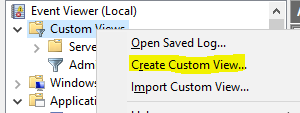
イベント ログ フィールドで Dynamics を選択します。
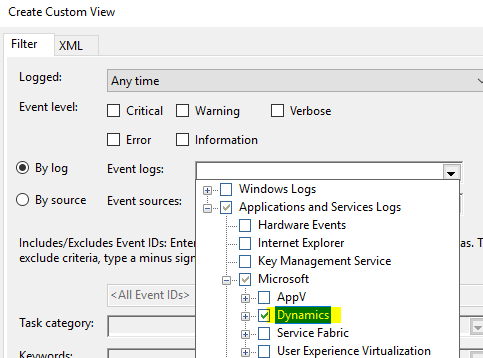
メモ
また、カスタム ビュー で 管理イベント も確認してください。
Service Fabric Explorer
クラスタ、アプリケーション、およびノードの状態に注意してください。 Service Fabric Explorer にアクセスする方法については、Service Fabric Explorer にアクセスするを参照してください。
エラー、「パーティションがターゲット レプリカまたはインスタンス数を下回っています」
次のエラーが表示される場合があります。
パーティションがターゲット レプリカまたはインスタンス数を下回っています
このエラーはルート エラーではありません。 各ノードのステータスが準備できていないことを示します。 AXSFType (AOS) では、ステータスがまだ InBuild である可能性があります。
エラー メッセージに関連するコンピューターで、イベント ビューアーを使用して最新の活動を表示します。
AXSFType
AXSFType (AOS) に InBuild のステータスが表示される場合、DB Sync ステータスおよび Application Object Server (AOS) コンピューターからの他のイベントを確認してください。
エラーを診断するには、イベント ビューアーを使用して次のイベント ログを確認します。
- アプリケーションとサービス ログ > Microsoft > Dynamics > AX-DatabaseSynchronize
- カスタム ビュー > 管理イベント
エラー: "'ExtractInstallerService は抽出に失敗しました' C:\Users\dynuser.CONTOSO\AppData\Local\Temp\1blssblh.w0n\FabricInstallerService.Code\FabricClient.dll"
次のエラーが表示される場合があります。
"ExtractInstallerService は抽出に失敗しました" C:\Users\dynuser.CONTOSO\AppData\Local\Temp\1blssblh.w0n\FabricInstallerService.Code\FabricClient.dll。
このエラーが発生した場合は Azure Service Fabric の最新バージョンをダウンロードしてください。 エラー メッセージのユーザー名およびパスは、環境によって変化します。
Service Fabric ログ
Service Fabric アプリケーションのさらなる詳細については、C:\ProgramData\SF\<OrchestratorMachineName>\Fabric\work\Applications\LocalAgentType_App<N>\log のログファイルを参照してください。
Lifecycle Services
Microsoft Dynamics Lifecycle Services で環境のに対する現在の配置ステータスに注意してください。
Service Fabric cluster の作成時にタイムアウト エラーが発生する
該当するセットアップ トピックの「スタンドアロン Service Fabric Cluster の設定」セクションおよび環境の配置トピックに記載されているように Test-D365FOConfiguration.ps1 を実行します。 エラーに注意してください。
これらの手順を必ず実行してください。
- すべての Service Fabric ノード上の LocalMachine ストアに Service Fabric Server クライント証明書が存在することを確認します。
- Service Fabric Server 証明書にすべての Service Fabric ノード上にネットワーク サービス用アクセス制御リスト (ACL) が含まれていることを確認します。
- 環境設定 で記載されているウイルス対策の除外を確認します。
インストーラー サービスがマシン x.x.x.x で完了するのを待つ間にタイムアウト エラーが発生する
インターネット プロトコル (IP) アドレスごとに (つまり、コンピューターごとに) 1 つのノード タイプがサポートされます。 ノードが同じマシン上で再利用されているかどうかを確認してください。 たとえば、AOS および ORCH は、同一のマシン上に存在してはならず、ConfigTemplate.xml が正しく定義されている必要があります。
特定のアプリケーションを削除
配置の削除またはクリーンアップに Lifecycle Services を使用することをお勧めします。 ただし、必要に応じて、アプリケーションを削除する Service Fabric Explorer を使用することもできます。
Service Fabric エクスプローラーで、アプリケーション ノード>アプリケーション>MonitoringAgentAppType-Agentt に移動します。 ファブリック:/エージェント監視 の横にある省略記号ボタン (...) を選択し、アプリケーションを削除します。 アプリケーションの完全な名前を入力して、アプリケーションの削除を確認します。
また、省略記号ボタンの選択および非引当タイプの順に選択することにより、MonitoringAgentAppType-Agent を削除することができます。 アプリケーションの削除を確認するために、正式名称を入力します。
Service Fabric からすべてのアプリケーションを削除
次のスクリプトは、LocalAgent および LocalAgent の監視エージェントを除く、すべての Service Fabric アプリケーションを削除してプロビジョニング解除します。 オーケストレータ仮想マシン (VM) 上でこのスクリプトを実行する必要があります。
$applicationNamesToIgnore = @('fabric:/LocalAgent', 'fabric:/Agent-Monitoring', 'fabric:/Agent-LBDTelemetry', 'fabric:/LBDTelemetry-Agent')
$applicationTypeNamesToIgnore = @('MonitoringAgentAppType-Agent', 'LocalAgentType', 'LBDTelemetryType-Agent')
Connect-ServiceFabricCluster
Get-ServiceFabricApplication | `
Where-Object { $_.ApplicationName -notin $applicationNamesToIgnore } | `
Remove-ServiceFabricApplication -Force
Get-ServiceFabricApplicationType | `
Where-Object { $_.ApplicationTypeName -notin $applicationTypeNamesToIgnore } | `
Unregister-ServiceFabricApplicationType -Force
Service Fabric の削除
Service Fabric クラスターを完全に削除するには、以下の手順に従います。
次のコマンドを実行します。
.\RemoveServiceFabricCluster.ps1 -ClusterConfigFilePath .\ClusterConfig.jsonエラーが発生した場合は、CleanFabric.ps1コマンドを使用して、クラスタ内の特定のノードを削除します。 このコマンドは、C:\Program Files\Microsoft Service Fabric\bin\fabric\fabric.code で検索することができます。
既定の場所を使用している場合、C:\ProgramData\SF フォルダーを削除します。 それ以外の場合、指定したフォルダーを削除します。
"アクセス拒否" エラーが発生した場合は、Microsoft Windows PowerShell を再起動するか、マシンを再起動します。
既存環境のクリーンアップと再配置
既存の環境をクリーンアップして再配置するには、以下の手順を実行します。
Lifecycle Services でプロジェクトを開き 、環境 セクションで配置を削除します。
アプリケーションが環境の Service Fabric Explorer から表示されなくなります。 このプロセスは 1、2 分かかります。
LocalAgentCLI.exe を含むオーケストレーター マシンにアクセスし、次の手順に従います。
ローカル エージェント クリーンアップを実行します。
.\LocalAgentCLI.exe Cleanup '<path of localagent-config.json>'Service Fabric を削除します。
.\RemoveServiceFabricCluster.ps1 -ClusterConfigFilePath '<path of ClusterConfig.json>'ノードが失敗した場合、CleanFabric.ps1 コマンドを実行してください。 このコマンドは、C:\Program Files\Microsoft Service Fabric\bin\fabric\fabric.code で検索することができます。
すべての Service Fabric ノードの C:\ProgramData\SF\ フォルダーを削除します。
"アクセス拒否" エラーが発生した場合は、マシンを再起動してからもう一度実行します。
必要に応じて証明書を削除または更新します。
すべての AOS、BI、ORCH、および DC ノードから古い証明書を削除します。
- 証明書は、次の証明書ストアに存在します: Cert:\CurrentUser\My\、Cert:\LocalMachine\My, and Cert:\LocalMachine\Root。
- Microsoft SQL Server の設定が変更される場合は、SQL サーバー証明書も削除します。
- Active Directory フェデレーション サービス (AD FS) の設定が変更される場合は、AD FS 証明書を削除します。
必要に応じて、次の構成ファイルを更新します。
- ConfigTemplate.xml
- ClusterConfig.json
テンプレートのフィールドに正しく入力する方法については、ご使用の環境に適した設定と配置の記事を参照してください。
Lifecycle Services でプロジェクトを開き、必要に応じて Lifecycle Services のオンインストール コネクタを更新します。
環境の Lifecycle Services オンプレミス コネクタを再作成するか、または既存のコネクタの設定を編集します。
Lifecycle Services の値を簡単にコピーするには、.\Get-AgentConfiguration.ps1 script を使用します。
最新のローカル エージェント コンフィギュレーション、localagent config.json をダウンロードします。
環境に適した設定と展開の記事で次の指示に従って、再度展開します。
使用するローカル エージェント値の検索
Service Fabric Explorer でローカル エージェント値を見つけることができます。 クラスター>アプリケーション>LocalAgentType>fabric:/LocalAgent に移動して詳細を選択します。
または、次の Windows PowerShell コマンドを実行します。
.\Get-AgentConfiguration.ps1 -ConfigurationFilePath .\ConfigTemplate.xml
ローカル エージェントのインストール、アップグレード、アンインストール
ローカルエージェントを更新する方法については、 ローカルエージェントを更新する を参照してください。
また、以下のアップグレードおよびアンインストール コマンドを使用することができます:
LocalAgentCLI.exe Install <path of localagent-config.json>
LocalAgentCLI.exe Cleanup <path of localagent-config.json>
メモ
クリーンアップ コマンドはファイル共有に配置された一切のファイルを削除しません。 ファイル共有は再利用できます。
Cleanup コマンドでエラーが発生した場合は、ローカル エージェントを削除する代替手段として、以下の PowerShell スクリプトを使用してください。
$applicationNamesLocalAgent = @('fabric:/LocalAgent', 'fabric:/Agent-Monitoring', 'fabric:/Agent-LBDTelemetry', 'fabric:/LBDTelemetry-Agent')
$applicationTypeNamesLocalAgent = @('MonitoringAgentAppType-Agent', 'LocalAgentType', 'LBDTelemetryType-Agent')
Connect-ServiceFabricCluster
Get-ServiceFabricApplication | `
Where-Object { $_.ApplicationName -in $applicationNamesLocalAgent } | `
Remove-ServiceFabricApplication -Force
Get-ServiceFabricApplicationType | `
Where-Object { $_.ApplicationTypeName -in $applicationTypeNamesLocalAgent } | `
Unregister-ServiceFabricApplicationType -Force
ローカル エージェント サービスを開始される際にエラーが発生
ローカル エージェント サービスが開始されると、次のエラーが表示される場合があります。
ファイル、アセンブリ 'Lcs.DeploymentAgent.Proxy.Contract, Version=1.0.0.0, Culture=neutral, PublicKeyToken=31bf3856ad364e35'、もしくはその依存関係の 1 つをロードできませんでした。
このエラーは厳密な名前検証が有効になっていることを意味します。 Configure-PreReqs.ps1 を使用して、この確認をオフにすることができます。 厳密な名前検証がもう有効になっていないことを確認するには、Test-D365FOConfiguration.ps1 を実行します。
"検証が進行中" のメッセージが Lifecycle Services に数分表示
ローカル エージェントの検証に関する一般的な問題をトラブルシューティングするには、次の手順を実行します。
コンピューターを正しくコンフィギュレーションするすべてのオーケストレータ機械で Configure-PreReqs.ps1 を実行します。
Test-D365FOConfiguration.ps1 スクリプトがすべてのオーケストレータ マシンで通ることを確認します。
LocalAgentCLI.exe のインストールが正常に完了したことを確認します。
Service Fabric Explorer で、すべてのアプリケーションが正常であることを確認します。
アプリケーションが正常でない場合は、障害が発生しているサービスのプライマリ ノードを探します。 イベント ビューアーでは、次の場所でのイベントを検索します。
- カスタム ビュー > 管理イベント
- アプリケーションとサービス ログ > Microsoft > Dynamics > AX-LocalAgent
ローカル エージェント エラー
問題点
エラー : ローカル エージェントをインストールすると、次のエラーが表示されます。
LocalAgentCLI.exe Error: 0 : Exception System.InvalidOperationException: unable to get settings for telemetry setup component
at LBDTelemetryCommon.LBDTelemetrySetupManager.GetComponentSettings()
at LBDTelemetryCommon.LBDTelemetrySetupManager.ApplyParameters()
at LocalAgentCLI.Program.Main(String[] args)
Press any key to exit
理由: ローカル エージェント バージョン 2.3.0 またはそれ以降のバージョンをインストールしようとしていますが、使用している localagent-config.json ファイルが最新ではありません。
手順:オンプレミス環境の設定と配置 の 「コネクタ構成とオンプレミスのローカル エージェントのインストール」 セクションの手順に従って、localagent-config.json ファイルの新しいバージョンを Lifecycle Services から入手します。
localagent-configjson ファイルの コンポーネント セクションで次の値を手動で追加することもできます。
{
"name": "LBDTelemetry",
"placementCriteria": "(IsOrchestratorEnabled == True)",
"parameters": {
"applicationPackagePath": {
"value": "Applications\\LBDTelemetry"
}
}
},
問題点
エラー: 次のエラーが表示される場合があります:
コマンドを処理できません
チャンネル情報を取得できません
ホスト プロセスがクラッシュする処理されない例外が原因で RunAsync が失敗しました: System.ArgumentNullException: 値を null にすることはできません。 パラメーター名: 証明書
理由: これらのエラーは OnPremLocalAgent 証明書に指定された証明書が有効でないか、またはテナントに対して正しく構成されていないために発生することがあります。
ステップ: エラーを解決するには、次の手順に従います。
すべてのオーケストレータ ノードで Test-D365FOConfiguration.ps1 を実行し、すべてのチェックに合格することを確認します。
ローカル エージェント コンフィギュレーションに指定された証明書が正しいことを確認します。
Lifecycle Services および ConfigTemplate.xml ファイルで指定する拇印に特殊文字がないことを確認します。
証明書は、infrastructure\ConfigTemplate.xml の次のセクションで指定されているものと同じ証明書である必要があります。
<Certificate type="Orchestrator" exportable="true" generateSelfSignedCert="true"> <Name>OnPremLocalAgent</Name> <Thumbprint></Thumbprint> <ProtectTo></ProtectTo> </Certificate>
Lifecycle Services のローカル エージェント コンフィギュレーションで指定される同じ証明書が、環境に対する適切な設定および配置の記事の "テナント用 Lifecycle Services 接続の構成" セクションで手順の完了に使用されたことを確認します。
ローカル エージェントをアンインストールします。
ローカル エージェント コンフィギュレーションで正しい証明書を指定し、もう一度コンフィギュレーション ファイルをダウンロードします。
新しい構成ファイルを使用してもう一度ローカル エージェントをインストールします。
エラー
エラー: サービス中に "資産をダウンロードできません" というエラーが表示され、詳細に "パッケージに提供された資格情報が認識されません" と表示されます。
理由: ACL が証明書で正しく定義されていません。
ステップ:
オーケストレータ マシンのクライアント証明書から ACL が削除されたかを確認します。 オーケストレータ マシンの .\Test-D365FOConfiguration.ps1 スクリプトを実行し、ACL を確認します。
エラーを解決するには、.\Set-CertificateAcls.ps1 スクリプトを実行して ACL をリセットします。
エラー
エラー:
パス '\...\agent\assets\StandAloneSetup-76308-1.zip' へアクセスすることは、拒否されます。
理由: ローカル エージェント コンフィギュレーションで指定されたファイル共有が無効です。
ステップ: エラーを解決するには、次の手順に従います。
指定した共有が存在することを確認します。
ローカル エージェント ユーザーが共有への完全なアクセス許可を持っていることを確認します。 ローカル エージェント ユーザーは、次のセクションの ConfigTemplate.xml で指定されるドメイン ネーム システム (DNS) 名です。
<ADServiceAccount type="gMSA" name="svc-LocalAgent$" refName="gmsaLocalAgent"> <DNSHostName>svc-LocalAgent.d365ffo.onprem.contoso.com</DNSHostName> </ADServiceAccount>適切な設定の「ファイル ストレージの設定」セクションおよび環境の配置の記事が完了したことを確認します。
ローカル エージェントをアンインストールします。
ローカル エージェント コンフィギュレーションで正しいファイル共有指定し、もう一度コンフィギュレーション ファイルをダウンロードします。
新しい構成ファイルを使用してもう一度ローカル エージェントをインストールします。
エラー
エラー: サービス操作を行うと次のエラーが表示されます:
コマンドの抽出セットアップ フォルダーを取得できません
理由: そのファイル共有は削除または変更されました。
手順: ファイル共有の設定内容を確認するには、Microsoft SQL Server Management Studio を開いてオーケストレータ データベースで次のクエリを実行します:
select * from OrchestratorCommandArtifact where CommandId = 'xxx'
エラー
エラー:
ユーザー 'D365\svc-LocalAgent$' へのログインが失敗しました。 理由: 指定した名前に一致するログインが見つかりませんでした。 [クライアント: 10.0.2.23]
理由: ローカル エージェント ユーザーはオーケストレーション データベースに接続できません。 ユーザーが削除され、Active Directory ドメイン サービス (AD DS) に再作成されているために、この問題が発生する可能性があります。 したがって、ユーザーのセキュリティ識別子 (SID) が変更され、SQL Server インスタンスまたはデータベースのユーザーに与えられたアクセスは機能しなくなります。
ステップ: エラーを解決するには、次の手順に従います。
SQL Server インスタンスで次のスクリプトを実行します。
.\Initialize-Database.ps1 -ConfigurationFilePath .\ConfigTemplate.xml -ComponentName Orchestratorこのスクリプトは、空のデータベースがまだ存在していない場合に、空のオーケストレータ データベースを作成します。 ローカル エージェント ユーザーをデータベースに追加し、db_owner アクセス許可の所有者に渡します。
適切なアクセス許可が付与された後、アプリケーションは自動的に正常な状態になります。
SQL Server インスタンスの完全修飾ドメイン名 (FQDN)、データベース名、ローカル エージェント ユーザーなどの設定が Lifecycle Services で間違って提供された場合は、設定を変更し、ローカル エージェントを再インストールします。
上記の手順でエラーが解決しない場合は、SQL Server インスタンスとデータベースからローカル エージェント ユーザーを手動で削除し、Initialize-Database スクリプトを再実行します。
AD DS でユーザーを再作成する場合、SID が変更されることに注意してください。 この場合、ユーザーの以前の SID を削除し、新しい SID を追加します。
エラー
エラー:
データベースを移行できません
ステップ:
- SQL Server リスナーへのアクセスがあることを確認します。
- テストをしている場合は、最初からやり直して空のオーケストレータ データベースを使用できます。
問題点
データベースを構成するプロシージャを実行するときに SQL Server インスタンスが名前付きインスタンスの場合は、-DatabaseServer [FQDN/Instancename] パラメーターを使用します。
問題
ローカル エージェント ユーザーは、SQL Server インスタンスまたはデータベースに接続できません。
ステップ: エラーを解決するには、次の手順に従います。
SQL Server のプライマリ ノード データベースから svc-LocalAgent ユーザーを削除し、両方のサーバーからログインを削除します。
次のスクリプトを実行します。
.\Initialize-Database.ps1 -ConfigurationFilePath .\ConfigTemplate.xml -ComponentName Orchestrator .\Configure-Database.ps1 -ConfigurationFilePath .\ConfigTemplate.xml -ComponentName Orchestrator重要
これらのスクリプトは、常時オンに設定されているときは機能しません。 データベースは最初にプライマリ ノードに作成されてから複製される必要があります。
エラー
エラー:
RunAsync は、処理されていない例外が原因でホスト プロセスがクラッシュするため、失敗しました。System.Net.Http.HttpRequestException: 要求の送信中にエラーが発生しました。 ---> System.Net.WebException: リモート名を解決できませんでした: 'lcsapi.lcs.dynamics.com'
理由: ローカル エージェント マシンは lcsapi.lcs.dynamics.com に接続できません。 「リモート名を解決できませんでした: 'lcsapi.lcs.dynamics.com'」に対する AX-BridgeService イベント ログを確認します。
ステップ: エラーを解決するには、次の手順に従います。
psping lcsapi.lcs.dynamics.com:80 を実行します。
前述のコマンドから応答を受信しない場合は、組織の IT 部門に問い合わせます。 ファイアウォールが lcsapi へのアクセスをブロックしているか、もしくはプロキシの問題が発生しています。
lcsapi.lcs.dynamics.com:443 login.windows.net:443 uswelcs1lcm.queue.core.windows.net:443 www.office.com:443 login.microsoftonline.com:443 dc.services.visualstudio.com:443 uswelcs1lcm.blob.core.windows.net:443 uswedpl1catalog.blob.core.windows.net:443
インフラストラクチャ スクリプト エラー
出庫
エラー: Test-D365FOConfiguration.ps1 or Test-D365FOConfiguration-AllVMs.ps1 を実行すると、メッセージを受信します:
"Get-LocalGroupMember : Failed to compare two elements in the array.
At C:\Infrastructure\Scripts\Test-D365FOConfiguration.ps1:79 char:9
+ Get-LocalGroupMember -Group 'Administrators' | `
+ ~~~~~~~~~~~~~~~~~~~~~~~~~~~~~~~~~~~~~~~~~~~~
+ CategoryInfo : NotSpecified: (:) [Get-LocalGroupMember], InvalidOperationException
+ FullyQualifiedErrorId : An unspecified error occurred.,Microsoft.PowerShell.Commands.GetLocalGroupMemberCommand"
理由: PowerShell コマンドレット Get-LocalGroupMember にバグがあり、無効なエントリがあると失敗します。
ステップ: スクリプトが失敗しているマシンで、ローカル ユーザーとグループを開きます。 管理者のグループに移動し、次の画像で強調表示されているようなエントリを持つエントリをすべて削除します。
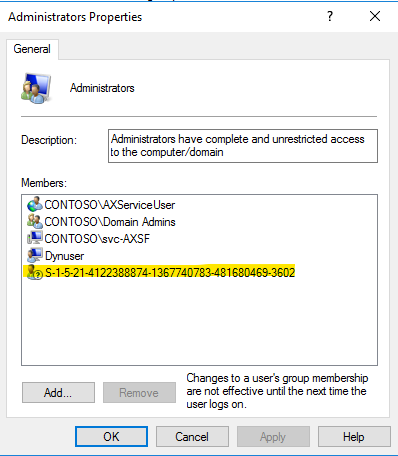
このエラーを受け取ったすべてのマシンでこれを実行します。 変更が完了したら、スクリプトを再実行してください。
アプリケーション (AOS など) を再起動
Service Fabric で、ノード>AOSx>fabric:/AXSF>AXSF>コード パッケージ>コードの順に展開します。 省略記号ボタン (...) を選択し、再起動を選択します。 求められたらコードを入力します。
Service Fabric を更新します。
Service Fabric Explorer は次のようなメッセージを表示します:
問題のあるイベント: SourceId=「System.UpgradeOrchestrationService」、プロパティ =「ClusterVersionSupport」、HealthState=「警告」、ConsiderWarningAsError=false。 現在のクラスタ バージョン 6.1.467.9494 のサポートは、5/30/2018 12:00:00 AM に終了します。 Get-ServiceFabricRegisteredClusterCodeVersion を使用して利用可能なアップグレードを表示し、Start-ServiceFabricClusterUpgrade を使用してアップグレードしてください。
最小要件が 1 つの Microsoft SQL Server Reporting Services (SSRS) ノードと 1 つの Management Reporter ノードであるため、PreUpgradeSafetyCheck をスキップするパラメータを渡す必要があります。
Windows PowerShell で Service Fabric をアップグレードするにはこれらの手順に従います。
Service Fabric Cluster に接続します。 次のコマンドで 123 をサーバー / スター拇印に置き換えて、適切な IP アドレスを使用します。
Connect-ServiceFabricCluster -connectionEndpoint 10.0.0.12:19000 -X509Credential -FindType FindByThumbprint -FindValue 123 -ServerCertThumbprint 123ダウンロードされた最新バージョンを取得します。
Get-ServiceFabricRegisteredClusterCodeVersionアップグレードを開始します。 -CodePackageVersion には、最新バージョンを入力します。
メモ
-UpgradeReplicaSetCheckTimeout は SSRS と Management Reporter の PreUpgradeSafetyCheck をスキップするために使用します。 詳細については、Service Fabric サービスのアップグレードが動作しない を参照してください。 UpgradeDomainTimeoutSec 600 UpgradeTimeoutSec 1800 を使用することもできます。 詳細については、アプリケーション アップグレード パラメーター を参照してください。
Start-ServiceFabricClusterUpgrade -Code -CodePackageVersion 10.1.2338.9590 -Monitored -FailureAction Rollback -UpgradeReplicaSetCheckTimeout 30アップグレードの状態を取得します。
Get-ServiceFabricClusterUpgrade
詳細については、アプリケーション アップグレードのトラブルシューティングを参照してください。
新しい Service Fabric リリースの時期については、Azure Service Fabric チームのブログ を参照してください。
アップグレード後に Service Fabric Explorer で警告が表示された場合は、ノードを記録して、ノード>AOSx>fabric:/AXSF>AXSF>コード パッケージ>コード を展開して再起動してください。 省略記号ボタン (...) を選択し、再起動を選択します。
エラー、「DLL 'FabricClient.dll' を読み込むことができません」
"DLL 'FabricClient.dll' をロードできません" というエラーが表示された場合は、Windows PowerShellを 閉じて再起動してください。 エラーが引き続き発生する場合は、コンピューターを再起動します。
エージェント コンフィギュレーションでどのようなクラスター ID を使用する必要がありますか。
クラスタ ID は、任意のグローバル一意識別子 (GUID) です。 この GUID は、追跡目的で使用されます。
暗号化エラー
暗号化エラーの例は "AXBootstrapperAppType"、"Bootstrapper"、"AXDiagnostics"、"RTGatewayAppType"、"ゲートウェイの潜在的なエラー関連"、 "Microsoft.D365.Gateways.ClusterGateway.exe" を含みます。
AOS アカウント パスワードを暗号化するために使用されたデータ暗号化証明書がマシンにインストールされていない場合、これらのエラーのいずれかが発生することがあります。 この証明書が証明書 (ローカル コンピューター) に含まれているか、プロバイダーの種類が正しくない可能性があります。
エラーを解決するには、credentials.json ファイルを検証します。 インフラストラクチャ フォルダーを AOS ノードにコピーします。またはインフラストラクチャ フォルダーがファイル共有に存在する場合は、AOS ノードからスクリプトを実行します。
次のコマンドを (AOS1 上で) 実行することにより、テキストが正しく復号化されていることを確認します。
.\Configure-CredentialsJson.ps1 -ConfigurationFilePath .\ConfigTemplate.xml -Action DecryptCredentials.json ファイルを開き、資格情報が正しいか確認します。
Credentials.json ファイルを再暗号化します。
.\Configure-CredentialsJson.ps1 -ConfigurationFilePath .\ConfigTemplate.xml -Action Encryptいずれかの資格情報の更新が必要な場合は、サービス操作をトリガーする必要があります。 進行中のサービス操作が失敗した場合、Lifecycle Services から操作を再試行することで資格情報が更新されたことを確認できます。 環境が既に配置済みの状態である場合は、Lifecycle Services で、SQL Server を更新する環境の 完全な詳細 リンクを選択し、管理 を選択してから、更新の設定 を選択します。 設定は変更しないでください。 準備を選択し、準備が完了するまで待機してから、環境の更新を選択して環境の更新を開始します。
このエラーも、'' パラメーターが ApplicationManifest ファイルで定義されていない場合にも発生させることができます。 このパラメータが定義されているどうかを確認するには、イベント ビューアーで、カスタム ビュー>管理イベントに移動し、Microsoft-Service Fabric ソース カテゴリのエラーに注意します。
DataEncryption 証明書を作成するためのプロパティ
DataEncryption 証明書を作成するのにには、次のプロパティを使用します。
- 自己署名証明書 – このパラメータは、自己署名証明書を使用する場合にのみ有効にします。
- 証明書の目的 – この証明書のすべての目的を有効にします。
- 署名アルゴリズム – sha256RSA を指定してください。
- 署名ハッシュ アルゴリズム – sha256 を指定してください。
- 発行者 – 指定 CN = DataEncryptionCertificate。
- 公開キー – RSA (2048 ビット) を指定します。
- Thumbprint アルゴリズム – sha1 を指定します。
警告
運用環境では、自己署名証明書を使用しないでください。 代わりに、証明書機関によって発行された証明書を使用します。
暗号の解読に使用すべき証明書と秘密キーを見つけることができません (0x8009200C)
証明書 や ACL が見つからない、拇印の入力が間違っている場合は、特殊文字を確認し、C:\ProgramData\SF\<AOSMachineName>\Fabric\work\Applications\AXBootstrapperAppType_App<N>\log\ConfigureCertificates-<timestamp>.txt で拇印を検索してください。
次のコマンドを使用して暗号化されたテキストを検証することもできます。
.\Configure-CredentialsJson.ps1 -ConfigurationFilePath .\ConfigTemplate.xml -Action Decrypt
「暗号の解読に使用する証明書と秘密キーを見つけることができません」というメッセージを受信した場合は、axdataenciphermentcert と svc-AXSF$ AXServiceUser ACLs を確認してください。
上記のソリューションのいずれも機能しない場合は、次の手順を実行します。
ConfigTemplate.xml ファイルで指定されたドメイン名と Active Directory アカウント名が正しいことを確認します。
用意されたスクリプトを使用して証明書が生成されなかった場合に ConfigTemplate.xml ファイルで指定された拇印が正しいことを確認します。
Lifecycle Services で指定された証明書の拇印が正しく、ConfigTemplate.xml で指定されたものと拇印が一致することを確認します。 特殊文字がないことを確認します。 .\Get-DeploymentSettings.ps1 を実行して、コピーしやすい方法で拇印を取得することができます。
証明書が自己生成されない場合、プロバイダー名が次の証明書タイプと一致することを確認してください。
- ServiceFabricEncryption type:Microsoft Enhanced Cryptographic Provider v1.0
- その他のすべての証明書タイプ: Microsoft の拡張された RSA および AES 暗号化プロバイダー
Set-CertificateAcls.ps1 および Test-D365FOConfiguration.ps1 スクリプトがすべての Service Fabric マシンで正常に実行されたことを確認します。
Credentials.json ファイルが存在し、エントリが適切な値に復号化されるよう確認します。
AOS マシンのいずれかで、データの暗号化証明書が正しいことを確認する次のコマンドを実行します。
.\Configure-CredentialsJson.ps1 -ConfigurationFilePath .\ConfigTemplate.xml -Action Encryptいずれかの証明書を変更する必要がある場合、もしくは構成が正しくない場合は、次の手順を実行してください:
- ConfigTemplate.xml ファイルを編集して、正しい値が出るようにします。
- すべてのセットアップ スクリプトと Test-D365FOConfiguration スクリプトを実行します。
credentials.json ファイルが変更された場合、実行する必要のあるアクションは、Lifecycle Services の環境ステータスによって異なります:
環境が Lifecycle Services に配置されている場合は、次の手順に従います:
- 環境ページに移動して、管理を選択します。
- 更新プログラムの設定を選択します。
- 設定は変更しないでください。 準備を選択します。
- 数分後に、環境が準備され、配置 を選択できます。
Lifecycle Services で環境が失敗状態の場合は、再試行 を選択します。 新しい Credentials.json ファイルは、再試行操作中に使用されます。
ゲートウェイで配置に失敗する
問題: イベント ビューアー ログに次のエラーが表示されます。
Message Module aos failed Detail System.InvalidOperationException: Gateway app and Bootstrapper app aren't healthy at AOSSetupHybridCloud.Program.Main(String[] args)
at System.AppDomain._nExecuteAssembly(RuntimeAssembly assembly, String[] args)
at System.AppDomain.ExecuteAssembly(String assemblyFile, String[] args)
at System.AppDomain.ExecuteAssembly(String assemblyFile, String[] args)
at SetupCore.SetupManager.LaunchProcessInAppDomain(String startupExe, String workingDir, String currentFolder, String[] moduleArgs)
at SetupCore.SetupManager.<>c__DisplayClass12_1.<InvokeModules>b__6()
ゲートウェイ アプリケーションの SFExplorer には、次のエラー メッセージも表示されます。
'System.RA' reported Warning for property 'ReplicaOpenStatus'.
Replica had multiple failures during open on AOS_13. API call: IStatelessServiceInstance.Open(); Error = System.InvalidOperationException (-2146233079)
Category does not exist.
at System.Diagnostics.PerformanceCounterLib.CounterExists(String machine, String category, String counter)
at System.Diagnostics.PerformanceCounter.InitializeImpl()
at System.Diagnostics.PerformanceCounter..ctor(String categoryName, String counterName, String instanceName, Boolean readOnly)
at System.Diagnostics.PerformanceCounter..ctor(String categoryName, String counterName, String instanceName)
at Microsoft.Dynamics.LBD.Gateways.ClusterGateway.Helpers.CpuPerfCounter..ctor()
at Microsoft.Dynamics.LBD.Gateways.ClusterGateway.GzipContentDelegatingHandler..ctor()
at Microsoft.Dynamics.LBD.Gateways.ClusterGateway.ClusterGateway.ConfigureApp(IAppBuilder appBuilder)
at Microsoft.Owin.Hosting.Engine.HostingEngine.Start(StartContext context)
at Microsoft.Dynamics.LBD.Gateways.Common.OwinCommunicationListener.b__9_0()
at Microsoft.D365.ServicePlatform.Context.ServiceContext.Activity.d__10`2.MoveNext()
理由: ゲートウェイで必要となるパフォーマンス カウンターへのポインターが破損している可能性があります。
解決 : ゲートウェイが正常でないすべての AOS ノードの、管理者として実行されているコマンド プロンプト ウインドウで lodctr /R を実行します。 パフォーマンス カウンターを再構築できないことを示すエラーメッセージが表示された場合は、コマンドを再度実行します。
Management Reporter
プロバイダーを登録することで、追加のログを実行できます。 プロバイダーを登録するには、Lifecycle Services 共有資産ライブラリで、資産タイプとして モデル を選択してから、Microsoft Dynamics 365 Finance + Operations (on-premises)、LBDMRDeployerTroubleshooter 資産をダウンロードします。 プライマリ オーケストレータ マシンにダウンロードされた ZIP ファイルをコピーし、解凍してから、次のコマンドを実行します。 (プライマリ インスタンスであるマシンを判別するには、Service Fabric Explorer で、クラスター>アプリケーション>LocalAgentType>fabric:/LocalAgent/OrchestrationService>(GUID) の順に展開します。)
メモ
イベント ビューアーの結果が正しく表示されない場合 (たとえば、単語が切り詰められた場合など)、最新のマニフェストおよび .dll ファイルを取得してください。 最新のマニフェストと .dll ファイルを取得するには、エージェント ファイル共有の WP フォルダに移動します。 この共有は、適切な設定の「ファイル ストレージの設定」セクションおよび環境の配置の記事で作成されました。
例: [エージェント共有]\wp\[配置名]\StandaloneSetup-...\Apps\ETWManifests
.\RegisterETW.ps1 -ManifestsAndDll @{"C:\Files\ETWManifest\Microsoft.Dynamics.Reporting.Instrumentation.man" = "C:\Files\ETWManifest\Microsoft.Dynamics.Reporting.Instrumentation.dll"}
プロバイダーの登録を解除する必要がある場合は、次のコマンドを使用します。
.\RegisterETW.ps1 -ManifestsAndDll @{"C:\Files\ETWManifest\Microsoft.Dynamics.Reporting.Instrumentation.man" = "C:\Files\ETWManifest\Microsoft.Dynamics.Reporting.Instrumentation.dll"} -Unregister
プロバイダーが登録されると、新しい配置についての追加詳細は アプリケーションとサービス ログ>Microsoft>Dynamics でイベント ビューアーにログインされます。 次のフォルダーが示されます。
- MR-Logger
- MR-Sql
新しいフォルダーを表示するには、イベント ビューアーを終了して、再表示する必要があります。 追加の詳細を表示するには、もう一度環境を配置する必要があります。
ファイルまたはアセンブリ EntityFramework を読み込めませんでした
問題: ローカル エージェント バージョン 2.3.1 以降を実行していて、プラットフォーム更新プログラム 29 またはそれ以前を含むパッケージを展開しているときに、イベント ログで次の stacktrace を受け取りました。
System.Reflection.TargetInvocationException: Exception has been thrown by the target of an invocation. --->
System.Reflection.TargetInvocationException: Exception has been thrown by the target of an invocation. --->
System.IO.FileNotFoundException: Could not load file or assembly 'EntityFramework, Version=6.0.0.0,
Culture=neutral, PublicKeyToken=b77a5c561934e089' or one of its dependencies. The system cannot find the file
specified. at Microsoft.Dynamics.Integration.Service.Utility.AdapterProvider.RefreshAdapters()
--- End of inner exception stack trace ---
解決策: TSG_UpdateFRDeployerConfig.ps1 を使用します。 詳細については、TSG_UpdateFRDeployerConfig.ps1を参照してください。
財務報告サービスを配置できません
問題: 次のエラーが Service Fabric のアプリケーション ログにあるため、Financial Reporting に対するプラットフォーム更新プログラム 26 以降の配置を完了できません。
Application: FinancialReportingDeployer.exe Framework Version: v4.0.30319
Description: The process was terminated due to an unhandled exception.
Exception Info: System.DllNotFoundException at
Microsoft.Cloud.InstrumentationFramework.NativeIfxInterop.InitializeIfxFromCloudAgentConfigureSamplingAndTracing_x64(System.String, System.String, UInt32, UInt32, Boolean) at Microsoft.Cloud.InstrumentationFramework.IfxInitializer.IfxInitialize(System.String, Microsoft.Cloud.InstrumentationFramework.InstrumentationSpecification, Microsoft.Cloud.InstrumentationFramework.AuditSpecification) at Microsoft.Dynamics.Performance.Logger.IfxLogger..cctor() Exception Info: System.TypeInitializationException at
Microsoft.Dynamics.Performance.Logger.IfxLogger..ctor(System.String, Microsoft.Dynamics.Performance.Logger.IfxLoggerOptions) at
Microsoft.Dynamics.Performance.Logger.IfxLoggerProvider.CreateLogger(System.String) at
Microsoft.Extensions.Logging.Logger..ctor(Microsoft.Extensions.Logging.LoggerFactory, System.String) at
理由: Visual Studio 2013 の Microsoft Visual C++ 再頒布可能パッケージが正しくインストールされていないか、MR ノードの一部またはすべてが破損しています。
手順: Visual Studio 2013 の Microsoft Visual C++ 再頒布可能パッケージのインストールを返します。
AddAXDatabaseChangeTracking の実行中に発生するエラー
Microsoft.Dynamics.Performance.Deployment.FinancialReportingDeployer.Utility.InvokeCmdletAndValidateSuccess(DeploymentCmdlet cmdlet) で AddAXDatabaseChangeTracking を実行しているときにエラーが発生した場合は、フル パスが正しいことを確認してください。 フル パスの例は ax.d365ffo.onprem.contoso.com です。
スター証明書での問題が原因でエラーが発生する可能性もあります。 たとえば、リモート証明書 CN=*.d365ffo.onprem.contoso.com には、無効な、またはホストの ax.d365ffo.onprem.contoso.com と一致しない名前があります。
データベース初期化スクリプトを実行し、データベースのユーザーが適切であることを検証
AddAXDatabaseChangeTracking イベントのみを受け取った場合は、https://ax.d365ffo.contoso.com/namespaces/AXSF/services/MetadataService にアクセスし、Finance + Operations の MetadataService サービスにアクセスしてみてください。
次に、wif.config ファイルでサービスの証明書を確認します。 ファイルを検索するには、AOS マシンにサインインし、タスク マネージャーで AxService.exe を探してください。 TimeZonePatcherを右クリックし、 ファイルの場所を開く を選択します。 wif.config ファイルでは、3 つの拇印を確認する必要があります。 これらの拇印に関する次の要件に注意してください。
これらは異なる必要があります。
これらは、この順序である必要があります。
- Financialreportingの拇印
- ReportingServiceの拇印
- SessionAuthenticationの拇印
拇印がこれらの要件の両方を満たしていない場合は、正しい拇印を使用して Lifecycle Services から再配置する必要があります。
リモート名を解決できません
エラー:
リモート名を解決できませんでした。'x.d365fo.onprem.contoso.com' / メッセージを承認できなかった
https://x.d365fo.onprem.contoso.com/namespaces/AXSF/services/MetadataServiceをリッスンしていたエンドポイントはありませんでした。
理由: この問題は、通常正しくないアドレスまたは SOAP アクションによって引き起こされます。
手順: URL を手動で開き、アドレスにアクセスできることを確認します。 詳細については、イベント ビューアーで "InnerException" のテキストが存在するかどうか確認してください。
ImportDefaultReports のエラー
配置中に Management Reporter レポートがチェックアウトされると、配置は失敗します。 レポートがチェック アウトされているかどうかを表示するには、FinancialReporting データベースで次の選択明細書を実行します。
select checkedoutto, * from Reporting.ControlReport where checkedoutto is not null
select checkedoutto, * from Reporting.ControlRowMaster where checkedoutto is not null
select checkedoutto, * from Reporting.ControlColumnMaster where checkedoutto is not null
どのユーザーがオブジェクトをチェック アウトするかを知るには、次の選択ステートメントを実行します。
select * from Reporting.SecurityUser where UserID = ''
この問題を手動で解決するには、以下のテーブルを次のコマンドを使用して更新し、 checkedoutto を null に設定します。
update Reporting.ControlReport set checkedoutto = null where checkedoutto is not null
update Reporting.ControlRowMaster set checkedoutto = null where checkedoutto is not null
update Reporting.ControlColumnMaster set checkedoutto = null where checkedoutto is not null
axdbadmin は SQL-LS.contoso.com データベース サーバーに接続することができません。
理由:AXDB データベースに接続するためのアクセス許可がありません。
ステップ:
既に存在する場合は、データベースから axdbadmin ユーザーを削除します。
ConfigTemplate.xml ファイルで、userName 属性を更新することで、AXDB データベースに追加する必要があるユーザー名を指定します。
<Security> <User refName="axdbadmin" type="SqlUser" userName="axdbadmin" /> </Security>データベースの構成の説明に従って、初期化データベース スクリプトを再実行して axdbadmin ユーザーを追加します。
xPath 値を解決することができません。
予想される動作では、次の xPath 値を解決することはできません。
[TopologyInstance/CustomizationGroup[@name='ServiceConfiguration']/Group[@name='AOSServicePrincipalUser']/Customizations/Customization[@fieldName='PrincipalUserAccountPassword']/@selectedValue
したがって、 xPath の値が解決できないことは問題ではありません。 xPath 値は、AOS ランタイム ユーザーの情報を検索します。 ただし、セキュリティが統合されているため、その情報は必要ありません。 別の理由でエラーを調査する必要がある場合は、 xPath の値を解決できないと通知されます。
AD FS
サインイン ページにリダイレクトされません。
サインイン ページにはリダイレクトされない可能性がありますが、資格情報の確認を続行します。 また、リダイレクトの可能性がありますが、次のメッセージが表示されます。
エラーが発生しました。 詳細については、システム管理者に問い合わせてください。
そのような場合、問題を解決するには、次の手順を実行します。
- AD FS リンクを信頼されているサイトの一覧に追加します。
- Dynamics 365 リンクを信頼されているサイトの一覧に追加します。
- 末尾にスラッシュ「/」を追加し、動作が変更されるかどうかを確認します。
ADFS>アプリケーション グループの順に移動して、AD FS マネージャーを確認します。 Microsoft Dynamics 365 for Operations オンプレミスをダブルクリックします。 その後、ネイティブ アプリケーションで、Microsoft Dynamics 365 for Operations オンプレミス - ネイティブ アプリケーションをダブルクリックします。
リダイレクト URI 値に注意してください。 Finance + Operations の DNS 前方参照ゾーンに一致させる必要があります。
エラー、「SSL/TLS セキュリティ チャネルの信頼関係を確立できませんでした」
「SSL/TLS のセキュリティで保護されているチャネルに対する信頼関係を確立できませんでした」というエラーが表示された場合は、次の操作を行います。
Service Fabric で、クラスタ>アプリケーション>AXSFType>fabric:/AXSF の順に移動し、詳細タブでスクロールし、Aad_Microsoft Entra IDMetadataLocationFormat および AadFederationMetadataLocation の URL に注意します。
AOS からそれらの URL を参照します。
詳細については、AOS マシンの、イベント ビューアーで、アプリケーションとサービス ログ>Microsoft>Dynamics>AX-SystemRuntime の順に移動します。
AD FS 証明書が信頼されていることを確認します。
- AD FS 証明書を確認します。 AD FS マシンの、サーバー マネージャーで、ツール>AD FS の管理に移動します。
- AD FS>サービス>証明書を展開し、証明書を記録しておきます。 たとえば、1 つの証明書は、dc1.contoso.com の場合があります。
- AOS マシンの、Microsoft 管理コンソール証明書スナップインで、証明書 (ローカル コンピューター)>信頼済ルート証明機関>証明書の順に移動し、AD FS 証明書が一覧表示されていることを確認します。
サイトが安全でないことを示すメッセージが表示された場合は、AD FS の Secure Sockets Layer (SSL) 証明書が信頼済ルート証明機関ストアに追加されていません。
一部の地域ではリモート サーバーに接続できません
次の場所でリモート サーバーに接続できない場合があります。
- System.Net.HttpWebRequest.GetResponse()
- System.Xml.XmlDownloadManager.GetNonFileStream(Uri uri, ICredentials credentials, IWebProxy proxy, RequestCachePolicy cachePolicy)
- System.Xml.XmlUrlResolver.GetEntity(Uri absoluteUri, String role, Type ofObjectToReturn)
この場合は、エラーの受信元である C:\ProgramData\SF\AOS_1\Fabric\work\Applications\AXSFType_App35\log フォルダーに移動し、出力ファイルを確認してください。 out ファイルには、次の情報が含まれます。
System.Net.WebException: リモート サーバーに接続できません --->
System.Net.Sockets.SocketException: 接続した当事者が一定時間適切に応答しなかったため接続試行に失敗したか、接続したホストが x.x.x.x:443 に応答できなかったため確立された接続に失敗しました
Psping を使用してリモート サーバーに対する接続を試みることもできます。 Psping の詳細については、Psping を参照してください。
認証エラーが発生しました
ワークフロー エディターまたは Excel アドインでの認証中に問題が発生する場合、次のスクリプトを使用して、コンフィギュレーションを検証します。
.\Test-ADFSConfiguration.ps1 -ConfigurationJsonFilePath "\\Fileserver\agent\wp\EN10\StandaloneSetup-746342\config.json" -D365FOVersion <version>
サインイン時の質問および問題をリダイレクト
サインイン時に問題が発生した場合は、Service Fabric Explorer で、Provisioning_AdminPrincipalName および Provisioning_AdminIdentityProvider の値が有効であることを確認してください。 次に例を示します:
-
Provisioning_AdminPrincipalName:
AXServiceUser@contoso.com -
Provisioning_AdminIdentityProvider:
https://DC1.contoso.com/adfs
値が有効でない場合は続行できないので、Lifecycle Services の管理者ユーザー情報または AD FS 情報を更新する必要があります。
Reset-DatabaseUsers.ps1 を使用した場合、変更内容を有効にする前に、AOS サービスを再起動する必要があります。 引き続きサインインの問題がある場合は、USERINFO テーブルにある NETWORKDOMAIN および NETWORKALIAS の値を記録してください。 例:
-
NETWORKDOMAIN:
https://DC1.contoso.com/adfs -
NETWORKALIAS:
AXServiceUser@contoso.com - IDENTITYPROVIDER: これは NETWORKDOMAIN の内容と一致している必要があります。
AD FS マシンの、サーバー マネージャーで、ツール>AD FS の管理>サービスに移動します。
フェデレーション サービス プロパティの保守と編集 を右クリックします。
フェデレーション サービスの識別子 は USERINFO.NETWORKDOMAIN の値と一致している必要があり、URL に https が入っている必要があります (たとえば https://DC1.contoso.com/adfs)。
AD FS マシンの、イベント ビューアーで、アプリケーションとサービス ログ>AD FS>管理者に移動してエラーを確認します。
Microsoft Edge 開発者ツール
クライアントと AOS サーバー間のネットワーク リクエストをデバッグする際には、 Microsoft Edge に同梱されている開発ツールが役に立ちます。
以下のセクションでは、 Microsoft Dynamics に返される要求に対する重点的なデバッグの手順を示します。
キャプチャ
- Microsoft Edge を開き、InPrivate ウィンドウを開きます (ショートカット: Ctrl + Shift + N)。
- Microsoft Edge 開発者ツールを 開きます (ショートカット キーは Ctrl + Shift + I)
- ネットワーク タブに移動します。ツールの左下を確認すると、該当のトラフィックがキャプチャされていることを確認できます。
- ネットワーク タブで 、ログの保持 および キャッシュの 無効化 がオンになっています。
- 財務と運用アプリを開きます (
https://ax.d365ffo.onprem.contoso.com/namespaces/AXSF/など)。 - USERINFO.NETWORKALIAS のアカウントとパスワードを使用してログオンします。
- ログインした後、ネットワーク ログの記録を停止します (ショートカット: Ctrl + E)。
分析
ネットワーク ログを持った後、Microsoft Dynamics に返されたクレームを分析することができます。 送信された各リクエストに対しては、完全な要求と完全な応答を表示することもできます。
ネットワーク ログから、AD FS による認証に成功した後に Finance +Operations に送信される POST リクエストを確認します。
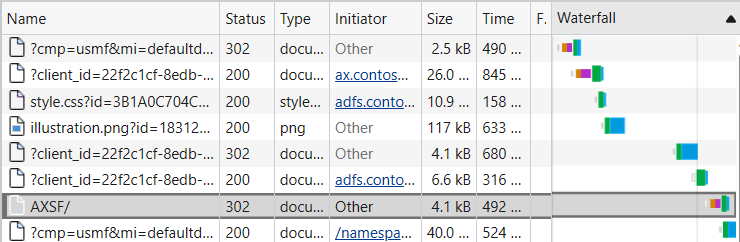
要求を選択し、ペイロード を選択します。
ペイロードの中から id_token パラメーターを探し、その値をコピーします。
紙幣
id_token パラメータの値のみをコピーします。 ペイロード全体をコピーしないでください。 コロン記号 (:) 以降の id_token パラメーターの値をコピーします。
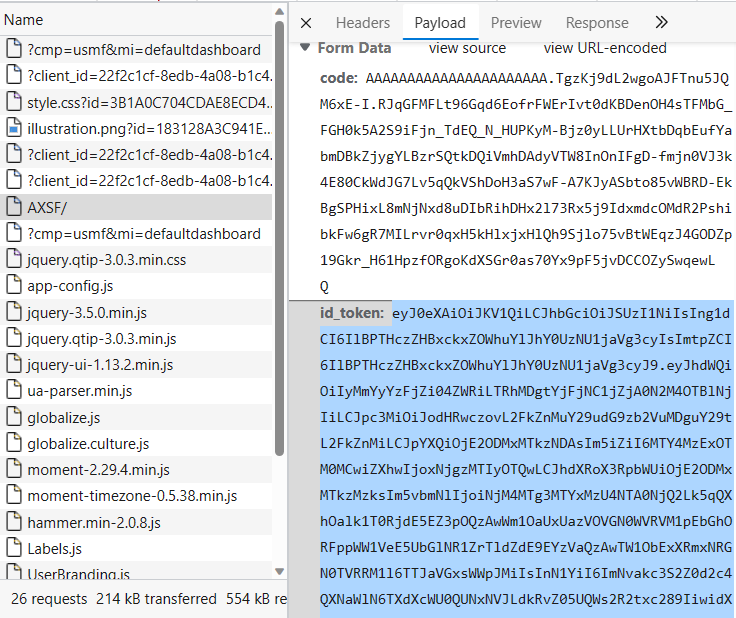
JWT デコーダー に移動します。
JWT フィールドに id_token パラメーターの値を貼り付けます。 この値は自動的にデコードされます。
デコードされたトークンとクレームセクションの結果を確認し、以下の手順に従ってください:
- upn の値が、ユーザー名と一致していることを確認してください。
- unique_name の値がテストで使用している Active Directoryユーザー名であることを確認してください。
- Active Directory ユーザーとコンピューター>ドメイン>ユーザーに移動し、テスト中のユーザーが表示されることを確認します。
サインインの問題
サインインに関する問題が発生した場合には、Service Fabric Explorer で、Provisioning_AdminPrincipalName および Provisioning_AdminIdentityProvider の値が有効であることを確認してください。 値が有効な場合は、プライマリ SQL Server マシンで次のコマンドを実行します。
.\Reset-DatabaseUsers.ps1
タスク マネージャーの各 AOS マシンで、AXService.exe を選択し、タスクの終了を選択します。
ユーザーがリセットされたことを確認するには、AXDB SQL databaseで次の select 文を実行します。
select SID, NETWORKDOMAIN, NETWORKALIAS, * from AXDB.dbo.USERINFO where id = 'admin'
注記
Microsoft Entra 環境 (オンライン環境) では、SID はネットワーク エイリアスおよびネットワーク ドメインのハッシュの役割を果たします。 AD DS 環境 (オンプレミス環境) では、SID はネットワーク エイリアスのハッシュとして機能し、プロバイダーを識別します。
場合によっては、引き続きサインインができず、次のエラーが発生する可能性があります。
現在の資格情報でログインする権限がありません。 まもなくログインページへとリダイレクトされます。
このエラーが表示された場合は、次の手順に従ってください。
- AD FS マシンで、サーバー マネージャー>ツール>AD FS の管理に移動します。
- AD FS を右クリックし、フェデレーション サービス プロパティの編集 を選択します。
- フェデレーション サービス 識別子 の値が、 Userinfo.NetworkDomain および UserInfo.IdentityProvider の値と一致していることを確認してください。
- AD FS マシンで、Windows PowerShell を開き、 Get-AdfsProperties を実行します。
- IdTokenIssuer の値が、手順 3 のフェデレーション サービス 識別子の値、および Service Fabric Explorer>クラスター>アプリケーション>AXSFType にある fabric:/AXSF Details の Provisioning_AdminIdentityProvider 値と一致していることを確認してください。
- Service Fabric Explorer で、Provisioning_AdminPrincipalName 値と Provisioning_AdminIdentityProvider の値が有効であることを確認してください。
上記の手順で問題が解決しない場合は、この記事のAD FSを参照してください。
System.Data.SqlClient.SqlException (0x80131904) および System.ComponentModel.Win32Exception (0x80004005)
次のエラーのいずれかが表示される場合があります。
System.Data.SqlClient.SqlException (0x80131904): 接続がサーバーで正常に確立されましたが、サインイン プロセス時にエラーが発生しました。 (プロバイダー: SSL プロバイダー、エラー: 0 - 証明書チェーンは、信頼されていない機関によって発行されました。)
System.ComponentModel.Win32Exception (0x80004005): 証明書チェーンは、信頼されていない機関によって発行されました
この場合、証明書がインストールされていないか、それらがしかるべきユーザーに結びついていません。 このエラーを解決するには、公開キー SQL サーバー証明書をすべての Service Fabric ノードに追加します。
Keyset が存在しません
キーセットが存在しないことが判明した場合は、スクリプトがすべてのコンピューターで実行されなていなかったことを意味します。 適切な設定の「VM の設定」セクションおよび環境の配置の記事を確認し完了します。
各フォルダ内のスクリプトを、フォルダ名に対応する VM にコピーします。
また、正しいドメインを使うことを検証する .csv ファイルを確認します。
エラー、「未処理の FabricException がレプリカに障害を引き起こしたため、RunAsync が失敗しました」
次のエラーが表示される場合があります。
未処理の FabricException がレプリカに障害を引き起こしたため、RunAsync が失敗しました: System.Fabric.FabricException: 最初の Fabric アップグレードではコード バージョンと設定バージョンの両方を指定する必要があります。 要求された値: 0.0.0.0:
この場合、ClusterConfig.json ファイルで、 diagnosticsStore をネットワーク共有からローカル パスに変更します。 たとえば、\\server\path を、規定値の C:\ProgramData\SF\DiagnosticsStore に変更します。
ビルド中に Service Fabric AOS ノード エラー: 実行タイムアウトが期限切れ
エラー:
操作を完了する前にタイムアウト期間が経過したか、サーバーが応答していません。
明細書は終了しました。
一度に 1 つの AOS マシンのみ DB Sync を実行できます。 このエラーは無視しても問題ありません。 AOS VM のいずれかが DB Sync で実行されているため、他の VM が実行できないという警告が表示されたためです。 DB Sync が実行されていることを確認するには、イベント ビューアの、警告を生成していない AOS VM でアプリケーションおよびサービスのログ>Microsoft>Dynamics>AX-DatabaseSynchronize/Operational の順に移動します。
エラー、「RequireNonce が True (既定) ですが、validationContext.Nonce は Null です」
次のエラーが表示される場合があります。
「RequireNonce が True (既定) となっていますが、validationContext.Nonce は Null となっています」
このエラーは、クライアントにサインインした後も Internet Explorer で HTTP エラー 500 として表示されます。 Internet Explorer がセキュリティ強化の構成になっている場合、発行された nonce は検証できません。
クライアントにサインインするには、サーバー マネージャーを介して Internet Explorer のセキュリティ強化設定を無効にします。
エラー、「無効なアルゴリズムが指定されている/暗号化」
"Invalid algorithm specified / Cryptography" エラーが発生した場合は、Microsoft Enhanced RSA および AES Cryptographic Provider を使用する必要があります。 詳細については、証明書の要件を参照してください。 また、credentials.json ファイルの構造が正しいことを確認します。
正しいプロバイダーを使用して証明書を再作成する必要がある場合は、次の手順に従います。
- 正しいプロバイダーを使用して証明書を再度作成します。
- ConfigTemplate.xml ファイルの変更。
- クラスター内のすべてのコンピューターでインフラストラクチャ スクリプトを実行し、Test-D365FOConfiguration.ps1 スクリプトに合格するかどうかを確認します。
- Lifecycle Services から環境を再構成します。
Test-D365FOConfiguration.ps1 を実行した際、「証明書を検出できません」エラーが発生
Test-D365FOConfiguration.ps1 を実行時に 「証明書を検出できません」 というエラーが発生した場合は、証明書または拇印がその他複数の用途で併用されているかどうかを確認します。 たとえば、クライアントと SessionAuthentication の証明書が併用されてされる場合、このエラーが発生します。 証明書を結合しないことをお勧めします。 詳細については、 証明書の必要要件を参照し、 domain.com\user versus domain\user 内 (たとえば、NETBIOS 構造) のacl.csv ファイルを確認してください。
クライアントとサーバーは共通のアルゴリズムを持たないため通信できません
クライアントとサーバーが疎通できない場合は双方のアルゴリズムが異なることが原因です。作成した証明書が指定したプロバーダーを使用しているか確認をしてください。これについては、ご利用の環境に応じた適切な設定と配置の記事にある "Plan and acquire your certificates" のセクションで解説しています。
グループ管理サービス アカウント の一覧の検索
すべてのグループとホストの一覧を検索するには、次のコマンドを実行します。
Get-ADServiceAccount -Identity svc-LocalAgent$ -Properties PrincipalsAllowedToRetrieveManagedPassword
Import-Module での AddCertToServicePrincipal スクリプトの失敗
エラー:
Import-Module での AddCertToServicePrincipal スクリプトの失敗: ファイルまたはアセンブリ 'Commands.Common.Graph.RBAC, Version=1.0.0.0, Culture=neutral, PublicKeyToken=31bf3856ad364e35' またはその依存関係のうちのいずれか 1 つを読み込めませんでした。 厳密な名前の検証に失敗しました。 (HRESULT からの例外: 0x8013141A) には、同じモジュールの複数のバージョンがインストールされている場合があります。
ステップ: 問題を解決するには、次の手順に従います。
Windows PowerShell で次のコマンドを実行します。
Uninstall-Module -Name AzureRM Install-Module AzureRMWindows PowerShell ウィンドウを閉じて、スクリプトを再度実行します。
ReportingServicesSetup.exe エラー
エラー:
ReportingServicesSetup.exe エラー: 0 : アプリケーション fabric:/ReportingService は10分後から OK ではありません。
アプリケーション: ReportingServicesBootstrapper.exe
フレームワーク バージョン: v4.0.30319
説明: プロセスは未処理の例外によって中止されました。
理由: このエラーが発生した場合、厳密な名前検証はレポート サーバーで有効にされていますが、有効にしないでください。
ステップ: 問題を解決するには、レポート サーバー マシンで config-PreReq スクリプトを実行します。
要求された操作には、昇格が必要です
AOS ユーザーはローカル管理者グループに属しておらず、ユーザー アカウント コントロール (UAC) が正しく無効化されていないために、この問題が発生します。 問題を解決するには、次の手順に従います。
環境の適切な設定および配置の記事の「VMs とドメインを結合」のセクションで説明されているように、ローカル管理者として AOS ユーザーを追加します。
すべての AOS コンピューターで、Config-PreReq スクリプトを実行します。
テスト構成スクリプトがパスすることを確認します。
UAC が変更された場合は、変更を有効にする前にマシンを再起動する必要があります。
使用中ファイルのエラー
「ファイルは使用中です」のエラーが発生した場合は、Service Fabric に示されている例外ルールを設定します。 詳細については、環境設定を参照してください。
配置中に配置可能パッケージを適用する
「パスが長過ぎる」例外によってパッケージの展開が失敗する
Microsoft Windows では 260 文字の制限があるため、パッケージの名前が長い場合やオンプレミス共有に完全な FQDN パスがある場合は、展開に失敗します。 文字数の制限を超過した場合、次のエラーが表示されます。
System.IO.PathTooLongException: 指定されたパス、ファイル名、またはその両方が長すぎます。 完全に記述されたファイル名は 260 文字未満である必要があり、ディレクトリ名は 248 文字未満である必要があります。 at System.IO.PathHelper.GetFullPathName
この問題を回避するには、パッケージ名を短くし、パッケージをもう一度適用します。 または、オンプレミス資産の共有パス全体の長さを短くしてください。
シリアル化エラーが原因でパッケージの展開に失敗する
パッケージ配置中、次のエラーが発生する場合があります。
シリアル化バージョンの不一致が検出されたので、ランタイム DLL が配置されたメタデータと同期していることを確認してください。 「XXX」ファイルのバージョン DLL 「XXX」のバージョン
この場合は、パッケージが開発された環境のバージョンと、パッケージを配置する環境のバージョンが異なっている可能性があります。
この問題を回避するには、展開されたオンプレミス環境と同じバージョンで開発環境またはビルド環境を維持します。 パッケージのアップロード先にあるアセット ライブラリの追加の詳細セクションをクリックすることにより、パッケージ バージョンを確認することができます。 このエラーを修正するには、オンプレミス環境に配置されたバージョンと同じか、またはそれ以前のバージョンでパッケージを生成する必要があります。
欠落しているモジュールの依存関係が原因でがパッケージの展開に失敗する
依存モジュールがないパッケージを適用しようとすると、パッケージ アプリケーションが失敗して、次のメッセージと類似するメッセージが表示されます。
パッケージ [dynamicsax-Mycommonextension.7.0.4679.35176.nupkg に依存関係がありません: [dynamicsax-demodatasuite;dynamicsax-financialreportingadaptors;dynamicsax-fleetmanagement;dynamicsax-fleetmanagementextension;dynamicsax-publicsectorformadaptor]]
パッケージ [dynamicsax-My_coreextension.7.0.4679.35176.nupkg に依存関係がありません: [dynamicsax-demodatasuite;dynamicsax-financialreportingadaptors;dynamicsax-fiscalbooksformadaptor;dynamicsax-fleetmanagement;dynamicsax-fleetmanagementextension;dynamicsax-fleetmanagementunittests;dynamicsax-generalledgerformadaptor;dynamicsax-publicsectorformadaptor;dynamicsax-retailformadaptor]]
パッケージ [dynamicsax-My_uiextension.7.0.4679.35176.nupkg に依存関係がありません: [dynamicsax-demodatasuite;dynamicsax-financialreportingadaptors;dynamicsax-fiscalbooksformadaptor;dynamicsax-fleetmanagement;dynamicsax-fleetmanagementextension;dynamicsax-fleetmanagementunittests]]
問題を確認し、欠落している依存関係を見つけるには、イベント ビューアーで、アプリケーションとサービスを開き、Microsoft>Dynamics>AX-SetupModuleEvents の順で移動して、見つからないモジュールのあるイベントを表示します。 たとえば、一般的に見つからないモジュールの 1 つは、ApplicationFoundationFormAdaptor です。
この問題を修正してパッケージを正常に適用するには、依存モジュールを追加するか、依存モジュールが必要なモジュールを削除します。 依存するモジュールを追加するには、パッケージをビルドするときに依存関係を含める必要があります。 モジュールを削除するには、ModelUtil.exe を使用してモジュールを削除できます。 詳細については、 モデルのエクスポートとインポート を参照してください。
パッケージの展開がワン ボックス環境で機能するが、サンドボックス環境で機能しない
1 ボックス環境にはすべてのモジュールがインストールされている可能性があり、一方ではサンドボックス環境には運用環境で実行するために必要なモジュールのみがインストールされている可能性があります。 開発環境で作成されたパッケージが、サンドボックス環境ではなく、ワン ボックス環境にあるモジュールに依存する場合、パッケージはサンドボックス環境では動作しません。
この問題を解決するには、依存関係のあるすべてのモジュールを確認し、運用環境で不要なアダプターまたはその他のモジュールを使用しないようにしてください。 ビルド ボックスからパッケージを取得することをお勧めします。
オンプレミス環境へのログイン時にエラーが発生
-
プラットフォーム更新 12:システム管理>設定>クライアント パフォーマンス オプションに移動して、Skype 統合を無効にしてください。 アプリに移動するとき、
https://ax.d365ffo.onprem.contoso.com/namespaces/AXSF/?debug=trueの例のように、?debug=true を URL に追加します。 -
プラットフォーム更新プログラム 8 とプラットフォーム更新プログラム 11: 確認されている問題は、 Skype の アプリケーション プログラミング インターフェイス (API) が、オンプレミス環境へのサインインする機能に影響を及ぼしているというものです。 Microsoftはこの問題の解決方法を調査しています。 この問題を回避するために、次の例のように URL の末尾に ?debug=true を追加できます。
https://ax.d365ffo.onprem.contoso.com/namespaces/AXSF/?debug=true
ローカル エージェントは、Lifecycle Services からのプロジェクトのテナントが変更されると作業を停止します
更新されたテナントでローカル エージェントを構成するには、次の手順を実行します。
ローカル エージェントをアンインストールします。
.\LocalAgentCLI.exe Cleanup <path of localagent-config.json>ユーザーの環境での適切なセットアップと配置の記事の "テナントの Lifecycle Services 接続の構成" セクションにある手順を実行します。
新しいテナントに新しい Lifecycle Services コネクタを作成します。
local-agent.config ファイルをダウンロードします。
ローカル エージェントをインストールします。
.\LocalAgentCLI.exe Install <path of localagent-config.json>
追加の配置 (たとえば、2 つのサンド ボックス展開、またはサンド ボックスおよび運用の配置)
他の環境を展開すると、次のエラーが表示されます。
.\Publish-ADFSApplicationGroup.ps1 -HostUrl
https://ax.d365ffo.onprem.contoso.com-D365FOVersion <version> New-AdfsApplicationGroup : MSIS9908: アプリケーション グループ識別子は、AD FS 構成内で一意である必要があります。
配備手順の次のセクションをスキップまたは変更することができます。
証明書を計画して取得 (アプリケーション 10.0.32 以降またはプラットフォームの更新 41 ~ 55 で記載されたものとして)
- 同一のオンプレミスのローカル エージェント証明書を使用する必要があります。
- 同一のスター証明書を使用することができます(AOS SSL および Service Fabric)。
- 残りの証明書は既存の環境の証明書とは異なる可能性があります。
Lifecycle Services からのセットアップ スクリプトをダウンロード (アプリケーション 10.0.32 以降 または プラットフォームの更新 41 ~ 55 で記載されたものとして)
- ダウンロードしたスクリプトを、新しいフォルダーにコピーする必要があります。
スタンドアロンの Service Fabric Cluster を設定 (アプリケーション 10.0.32 以降またはプラットフォームの更新 41 ~ 55 に記載されたものとして)
- ダウンロードしたスクリプトを、新しいフォルダーにコピーする必要があります。
テナントの Lifecycle Services 接続の構成 (アプリケーション 10.0.32 以降 または プラットフォームの更新 41 ~ 55 で記載されたものとして)
- テナントに対して、このタスクを 1 回のみ実行する必要があります。
AD FS のコンフィギュレーション (アプリケーション 10.0.32 以降またはプラットフォームの更新 41 ~ 55 で記載されたものとして)
- 複数環境の同じ AD FS インスタンスの再使用 ガイドに従って AD FS を構成します。
SSRS レポートを再配置する
バージョン 10.0.13 、またはそれ以降
ビジネス データ データベース (AXDB) に対して次のコマンドを実行します。
UPDATE SF.synclog SET STATE=5, SyncStepName = 'ReportSyncstarted' WHERE CODEPACKAGEVERSION in (SELECT TOP(1) CODEPACKAGEVERSION from SF.SYNCLOG ORDER BY CREATIONDATE DESC)
バージョン 10.0.12、または以前
ビジネス データ データベース (AXDB) に対して次のコマンドを実行します。
DELETE FROM SF.synclog WHERE CODEPACKAGEVERSION in (SELECT TOP(1) CODEPACKAGEVERSION from SF.SYNCLOG ORDER BY CODEPACKAGEVERSION DESC)
ノート
バージョン 10.0.12、またはそれ以前のバージョンを使用している場合は、データベース全体が同期されます。
コマンドを実行した後、Service Fabric エクスプローラを使用して AOS ノードの 1 つを再起動するか、ノードが実行されている VM を再起動します。
ストアド プロシージャ経由で SQL Server を再起動した後、tempdb に axdbadmin を追加します。
SQL Server を再起動すると、tempdb データベースが再作成されます。 結果として、アクセス許可が不十分です。 マスター データベースでストアド プロシージャを作成する次のスクリプトを実行します。
\-----
USE [master]
GO
CREATE procedure [dbo].[CREATETEMPDBPERMISSIONS] as begin exec ('USE tempdb; declare @dbaccesscount int; select @dbaccesscount = COUNT(*) from master..syslogins where name = ''axdbadmin''; if (@dbaccesscount <> 0) exec sp_grantdbaccess ''axdbadmin''; ALTER USER [axdbadmin] WITH DEFAULT_SCHEMA=dbo; EXEC sp_addrolemember N''db_datareader'', N''axdbadmin''; EXEC sp_addrolemember N''db_datawriter'', N''axdbadmin''; EXEC sp_addrolemember N''db_ddladmin'', N''axdbadmin''; exec sp_grantdbaccess ''contoso\svc-AXSF$''; ALTER USER [contoso\svc-AXSF$] WITH DEFAULT_SCHEMA=dbo; EXEC sp_addrolemember N''db_datareader'', N''contoso\svc-AXSF$''; EXEC sp_addrolemember N''db_datawriter'', N''contoso\svc-AXSF$''; EXEC sp_addrolemember N''db_ddladmin'', N''contoso\svc-AXSF$'';') end
GO
EXEC sp_procoption N'[dbo].[CREATETEMPDBPERMISSIONS]', 'startup', '1'
\-----
エラー、「KeyId『<key>』による既存の資格情報の更新は許可されていません」
次のエラーが表示される場合があります。
KeyId「<key>」を保持している既存の資格情報を更新することはできません。
この問題を解決するための手順は、オンプレミス プロジェクトのみをご利用しているか、オンライン プロジェクトとオンプレミス プロジェクトの両方をご利用しているかによって異なります。
場合設置プロジェクトのみ
オンプレミス プロジェクトのみの場合は、KeyId '<key>' を保持している既存の資格情報を更新することはできません。
New-AzureRmADSpCredential : KeyId '<key>' による既存の資格情報の更新は許可されていません。
At C:\InfrastructureScripts\Add-CertToServicePrincipal.ps1:62 char:1
New-AzureRmADSpCredential -ObjectId $servicePrincipal.Id -CertValue $ ...
CategoryInfo : InvalidOperation: (:) [New-AzureRmADSpCredential], Exception
FullyQualifiedErrorId : Microsoft.Azure.Commands.ActiveDirectory.NewAzureADSpCredentialCommand
この問題を解決するには、次の PowerShell コマンドを実行します。
Remove-AzureRmADSpCredential -ServicePrincipalName "00000015-0000-0000-c000-000000000000" -KeyId <key>
オンライン プロジェクトとオンプレミス プロジェクトの両方をご利用の場合
オンライン プロジェクトとオンプレミス プロジェクトの両方をご利用の場合は、次の手順に従ってください。
Microsoft .NET フレームワーク version 4.7.2 がインストールされていることを確認します。
以下のWindows PowerShell スクリプトを実行し、Azure PowerShell moduleをインストールします。
Install-Module -Name Az以下のWindows PowerShellスクリプトを実行し、新規証明書をアップロードします。
Import-Module -Name Az.Accounts Import-Module -Name Az.Resources Connect-AzAccount $servicePrincipalName = "00000015-0000-0000-c000-000000000000"; $CertificateThumbprint = <Thumbprint of Agent Certificate> $cert = Get-ChildItem -path Cert:\CurrentUser\my | Where-Object { $_.Thumbprint -eq $CertificateThumbprint } if (!$cert) { $cert = Get-ChildItem -path Cert:\LocalMachine\my | Where-Object { $_.Thumbprint -eq $CertificateThumbprint } if (!$cert) { throw "Unable to find the certificate in the Local machine or Current User store" } } $keyValue = [System.Convert]::ToBase64String($cert.GetRawCertData()) $servicePrincipal = Get-AzADServicePrincipal -ServicePrincipalName $servicePrincipalName if (!$servicePrincipal) { throw "Unable to find the service principal" } New-AzADSpCredential -ObjectId $servicePrincipal.Id -CertValue $keyValue -EndDate $cert.NotAfter -StartDate $cert.NotBefore Get-AzADSpCredential -ObjectId $servicePrincipal.Id複数の証明書が存在する場合は、以下のコマンドを実行して重複する証明書を削除します。
Remove-AzADSpCredential -ServicePrincipalName "00000015-0000-0000-c000-000000000000" -KeyId <key>
プラットフォームの更新には ODBC ドライバー 17 が必要です
プラットフォーム バイナリを最新に更新するには、Open Database Connectivity ODBC ドライバー 17 を使用します。 このアップグレードでは、古いバージョンの ODBC ドライバーに関連する安定性の問題を修正します。 追加の設定 に関するドキュメントが更新されており、次の変更が記載されています。各AOSサーバーにはODBC ドライバー 17 がインストールされている必要があります。 ODBC ドライバー 17 をインストールしない場合は、環境のメンテナンス処理中に DB 同期エラーが表示されます。
エラーの例を次に示します。
Service Fabric で:
問題のあるイベント: SourceId=「System.RA」、プロパティ =「ReplicaOpenStatus」、HealthState=「警告」、ConsiderWarningAsError=false。
レプリカで、AOS3 で開いているときに複数の障害が発生しました。 API 呼び出し: IStatelessServiceInstance.Open(); Error = System.Exception (-2146233088)
DB の同期に失敗しました。AOS コンピューターで:
イベント ビューアー > カスタム ビュー > 管理イベント:
アプリケーション: Microsoft.Dynamics.AX.Deployment.Setup.exe フレームワーク バージョン: v4.0.30319 説明: プロセスは未処理の例外によって中止されました。 例外情報: System.IO.FileNotFoundException at Microsoft.Dynamics.AX.Deployment.Setup.Program.Main(System.String[])
C:\ProgramData\SF\AOSx\Fabric\work\Applications\AXSFType_Appxx\log:
Microsoft.Dynamics.AX.Deployment.Setup.exe -bindir "C:\ProgramData\SF\AOS1\Fabric\work\Applications\AXSFType_App18\AXSF.Code.1.0.20180831174152\Packages" -metadatadir "C:\ProgramData\SF\AOS1\Fabric\work\Applications\AXSFType_App18\AXSF.Code.1.0.20180831174152\Packages" -sqluser "axdbadmin" -sqlserver "SQL-LS.contoso.com" -sqldatabase "AXDB" -setupmode servicesync -syncmode fullall -onprem
ハンドルされない例外: System.IO.FileNotFoundException: ファイルまたはアセンブリ 'aoskernel.dll'、あるいはその依存関係のうちのいずれか 1 つを読み込めませんでした。指定されたモジュールが見つかりませんでした。 Microsoft.Dynamics.AX.Deployment.Setup.Program.Main(String[] args)
DB の同期に失敗しました。
コンピューターの再起動後に Service Fabric Explorer の警告メッセージが表示される
エラー:
エラー: event: SourceId='MonitoringAgentService', Property='ServiceState'.
System.Management.Automation.RuntimeException: エラー: 渡された GUID は WMI データ プロバイダーにより有効と認識されませんでした。 (HRESULT からの例外: 0x80071068) スタック トレース:
手順: この問題を解決するには、警告メッセージの原因であるアプリケーション パッケージを再起動します。 詳しくは、 アプリケーション(AOS など)を再起動してください をご覧ください。
データベースに格納されている内部タイム ゾーンのバージョン番号が、カーネル (13/12) でサポートされているバージョンよりも大きくなっています。
このデータベースの同期エラーにより、新しいビルド (プラットフォーム更新 15) があったデータベースの上に古いプラットフォーム ビルド (プラットフォーム更新 12) が配置されてしまう可能性があります。
この問題を解決するには、 SYSTIMEZONESVERSION の値が重要になります。
select * from SQLSYSTEMVARIABLES where parm = 'SYSTIMEZONESVERSION'
エラー メッセージにて表示されたバージョンの値で [value] を更新します
update SQLSYSTEMVARIABLES set VALUE = 12 where parm = 'SYSTIMEZONESVERSION'
印刷がランダムに停止する
AOS サーバーにインストールされているすべてのネットワーク プリンターが、AXService.EXE プロセスが実行されている Windows サービス アカウントとして実行されていることを確認してください。
オンプレミス環境でのネットワーク プリンターの構成方法の詳細については、オンプレミス環境でのネットワーク プリンター デバイスのインストール を参照してください。
Ax-DatabaseSynchronize にイベントが設定されていません
プラットフォームの更新 20 およびそれ以降では、データベース同期ログに問題があり、イベント ビューアーで同期ログが Ax-DatabaseSynchronize の下に作成されません。
この問題を解決するには、<SF-dir>\AOS_<x>\Fabric\work\Applications\AXSFType_App<X>\log にアクセスしてください。 例えば、C:\ProgramData\SF\AOS_11\Fabric\work\Applications\AXSFType_App183\log に移動します。 ここに、Code_AXSF_M_<X>.out ファイル内の DatabaseSynchronize からの出力を示します。 このコンポーネントに関する問題をトラブルシューティングします。
Finance + Operations にアクセスできません: 「Microsoft EntraSTS50058: サイレント サインインの要求が送信されましたが、ログインしているユーザーがいません」
Finance + Operations へのログイン資格情報を入力すると、ブラウザでアプリケーションのレイアウトが少しの間表示されます。 しかしその後、Finance + Operations外部へのリダイレクトを試みた結果、次のエラーが出て失敗します。
Microsoft EntraSTS50058: サイレント サインイン要求が送信されましたが、ユーザーがログインしていません。
ユーザーのセッションを表すために使用する Cookie が Microsoft Entra ID への要求で送信されませんでした。 これは、 Internet Explorer または Microsoft Edge を使用している場合で、webアプリケーションが送信しているサイレント サインインのリクエストが Microsoft Entra エンドポイント (login.microsoftonline.com)とは異なる IEのセキュリティ ゾーンに設定されている場合に発生する可能性があります。
この問題を解決するには、次の PowerShell コマンドを実行します。
この問題を解決するには、次の SQL Server query を実行します。
update [AXDB].[dbo].[SYSCLIENTPERF] set SkypeEnabled = 0
または、クライアント パフォーマンス オプション ページの Skype プレゼンスが有効 オプションを無効にします (システム管理>設定>クライアント パフォーマンス オプション)。 この方法を使用するには、Finance + Operations にログインできる必要があります。 そのため、最初にブラウザのリダイレクトをブロックする必要があります。 Skypeのプレゼンス機能を無効にすると、リダイレクトのブロックを解除しても構いません。
Chrome ブラウザーでは、最初からリダイレクトがブロックされています。
エラー: CodePackage の有効化でエラーが発生しました。 サービス ホストの有効化に失敗しました。 エラー: 0x8007052e"
新規インストールの際に以下のエラーが発生する可能性があります。
エラー イベント: SourceId='System.Hosting', Property='CodePackageActivation:Code:EntryPoint'。 CodePackage の有効化でエラーが発生しました。サービス ホストの有効化に失敗しました。 エラー: 0x8007052e
このエラーと同じエラーが、AXSFサービスでも発生します。
この問題を解決するには、次の手順に従います。
エージェント共有パス にて、 netstandard.dll ファイルを見つけます。 このファイルは、例えば \wp\<name>\StandaloneSetup-<ver>\Apps\AOS\AXServiceApp\AXSF\Code\bin\netstandard.dll に存在する可能性があります。
それぞれの AOS サーバーにて、管理者権限で コマンド プロンプトを開き、次のコマンドを実行します。
"C:\Program Files (x86)\Microsoft SDKs\Windows\v8.1A\bin\NETFX 4.5.1 Tools\gacutil.exe" -i <path from step 1.>\netstandard.dll /fService Fabric から AXBootstrapperApp を削除します。
- fabric:/Bootstrapper/AXBootstrapper サービス を削除します。
- fabric:/Bootstrapper アプリケーションを削除します。
- AXBootstrapperAppType のプロヴィジョニングを解除します。
Lifecycle Services から環境を再構成します。
Reporting Servicesのインスタンス には SQL Server 2016 service pack 2 を推奨します。
Lifecycle Services にてサービス操作を行うと次のエラーが表示されることがあります:
プロセスが次のファイルにアクセスできません ' c:\Program Files\Microsoft SQL Server\MSRS13.MSSQLSERVER\Reporting Services\ReportServer\bin\Microsoft.Dynamics.AX.Framework.Services.Platform.Client.dll' 別のプロセスによって使用されています。
この問題は Reporting Services が Microsoft Dynamics .dllファイル をロックしているために発生します。 Reporting Servicesのインスタンスには、SQL Server 2016 service pack 2をインストールすることを推奨しています。
メモ
サービス パック2のインストールが必要し、累積的な更新を追加または修正プログラムをインストールする必要がないです。
SysClassRunner は正常に実行されません
問題:プラットフォーム更新プログラム 29 の SysClassRunner をプラットフォーム更新プログラム 31 を使用して実行しようとすると、次の例外が発生します。
Microsoft.Dynamics.Ax.Xpp.ClrErrorException: TypeInitializationExeption --->
System.TypeInitializationException: The type initializer for 'Microsoft.Dynamics.Ax.Metadata.XppCompiler.CompilerTracer' threw an exception. --->
System.TypeInitializationException: The type initializer for 'Microsoft.Dynamics.Ax.DesignTime.Telemetry.OneDS' threw an exception. --->
System.IO.FileLoedAxception: Could not load file or assembly 'Microsoft.Diagnostics.Tracing.TraceEvent, Version=2.0.43.0, Culture=neutral, PublicKeyToken=b03f5f7f11d50a3a' or one of its dependencies.
The located assembly's manifest definition doesn't match the assembly reference. (Exception from HRESULT: 0x80131040) at Microsoft.Dynamics.Ax.DesignTime.Telemetry.OneDS.cctor()
--- End of inner exception stack trace ---
理由: ランタイムとアプリケーションとの間に .dll の不一致があります。
解決策: TSG_SysClassRunner.ps1 を使用します。 詳細については、TSG_SysClassRunner.ps1を参照してください。
DBSync が PEAP APP バージョン 10.0.9 プラットフォーム更新プログラム 33 で失敗する
問題: APP 10.0.9 PU33 PEAP パッケージの配置中に、AXSF アプリケーションの配置が Service Fabric エクスプローラーで「Inbuild」ステータスになると失敗する。 AXSF ノードの作業ディレクトリのログを確認すると、次の DBSync エラーが見つかります。
DBSync からのエラー メッセージ:
Microsoft.Dynamics.AX.Deployment.Setup.exe -bindir "C:\ProgramData\SF\LBDEN08FS1AOS03\Fabric\work\Applications\AXSFType_App398\AXSF.Code.1.0.20200123151456\Packages" -metadatadir "C:\ProgramData\SF\LBDEN08FS1AOS03\Fabric\work\Applications\AXSFType_App398\AXSF.Code.1.0.20200123151456\Packages" -sqluser "" -sqlserver "" -sqldatabase "" -setupmode servicesync -syncmode fullall -onprem
Stack trace: Invalid attempt to call running in CIL on the client.
at Microsoft.Dynamics.Ax.MSIL.Interop.throwException(Int32 ExceptionValue, interpret* ip)
at Microsoft.Dynamics.Ax.MSIL.Interop.ThrowCQLError(IL_CQL_ERR cqlErr, String p1)
at Microsoft.Dynamics.AX.Kernel.ApplicationId.LogOrRethrow(Exception exception)
at Microsoft.Dynamics.AX.Kernel.ApplicationId.LogOrRethrowFormattedMessage(Exception exception, String typeName, String elementName)
at Microsoft.Dynamics.AX.Kernel.ApplicationId.LogOrRethrowFormattedMessage(Exception exception, String typeName, Int32 typeId)
at Microsoft.Dynamics.AX.Kernel.ApplicationId.ApplicationIdBridge.LoadTableById(ApplicationIdBridge* , Int32 id, ObjectIdDelegate* cb)
at cqlClass.callEx(cqlClass* , Char* , interpret* )
at Microsoft.Dynamics.Ax.MSIL.cqlClassIL.Call(IntPtr c, String methodName, Object[] parameters, Type[] types, Object[] varargs, Type[] varargsTypes)
at Microsoft.Dynamics.Ax.Xpp.XppObjectBase.Call(String methodName, Object[] parameters, Type[] types, Object[] varargs)
at Microsoft.Dynamics.Ax.Xpp.DictTable.Supportinheritance()
at Dynamics.AX.Application.SysDictTable.`getRootTable(Int32 _tabid) in xppSource://Source/ApplicationPlatform\AxClass_SysDictTable.xpp:line 1498
at Dynamics.AX.Application.SysDictTable.getRootTable(Int32 _tabid)
at Dynamics.AX.Application.SysDataBaseLog.`ConfigureSqlLogging() in xppSource://Source/ApplicationPlatform\AxTable_SysDataBaseLog.xpp:line 60
at Dynamics.AX.Application.SysDataBaseLog.ConfigureSqlLogging()
at SysDataBaseLog::ConfigureSqlLogging(Object[] , Boolean& )
at Microsoft.Dynamics.Ax.Xpp.ReflectionCallHelper.MakeStaticCall(Type type, String MethodName, Object[] parameters)
DB sync failed.
理由: この問題が発生するのは、SQL DatabaseLog テーブルに、パッケージ内のメタデータと競合するデータが含まれているためです。
解決策: AXDB 上で次のクエリを実行して DatabaseLog テーブルをクリーンアップしてから、配置を再試行します。
select * into databaselog_bak from databaselog
truncate table databaselog
DBSync が起動に失敗する
問題 : AXSF アプリケーションが Service Fabric explorer で "InBuild" の状態のままとなり、配置が失敗する。 AXSF ノードの作業ディレクトリのログを確認すると、次の DBSync エラーが見つかります。
Microsoft.Dynamics.AX.InitializationException: Database login failed. Please check SQL credentials and try again.
at Microsoft.Dynamics.AX.AOS.StartupInternal(String[] Arguments)
at Microsoft.Dynamics.AX.AOS.Startup()
at Microsoft.Dynamics.AX.AosConfig.?A0xb5100bbf.GetAosConfig()
at Microsoft.Dynamics.AX.AosConfig.Config.InitInternal()
at Microsoft.Dynamics.AX.AosConfig.Config.InitOnce(Boolean isOfflineMode)
at Microsoft.Dynamics.AX.Framework.Database.Tools.LegacyCodepath.StartAosCode(SyncOptions syncOptions, String sqlConnectionString)
at Microsoft.Dynamics.AX.Framework.Database.Tools.LegacyCodepath.ExecuteWithinAOS(SyncOptions syncOptions, String sqlConnectionString, IMetadataProvider metadataProvider, Func`1 func, Action`1 errorHandler)
at Microsoft.Dynamics.AX.Framework.Database.Tools.LegacyCodepath.NOTE_LeavingSynchronizer_CallStackAboveThisLineIsCustomCode(SyncOptions syncOptions, String sqlConnectionString, IMetadataProvider metadataProvider, Action`1 a)
at Microsoft.Dynamics.AX.Framework.Database.Tools.LegacyCodepath.RunCustomAction(SyncOptions syncOptions, String sqlConnectionString, IMetadataProvider metadataProvider, Action`1 a)
at Microsoft.Dynamics.AX.Framework.Database.Tools.SyncEngine.PreTableSync()
at Microsoft.Dynamics.AX.Framework.Database.Tools.SyncEngine.FullSync()
at Microsoft.Dynamics.AX.Framework.Database.Tools.SyncEngine.RunSync()
at Microsoft.Dynamics.AX.Framework.Database.Tools.SyncEngine.Run(String metadataDirectory, String sqlConnectionString, SyncOptions options)
理由 :この問題は、SQL パスワードに特殊文字が含まれていることが原因で発生する場合があります。
解決策 :SQL ユーザーのパスワードを更新し、特殊文字を削除します。 続いて、新しいパスワードを使用して Credentials.json ファイルを更新し、Lifecycle Services から配置作業を再試行します。
DBSync は PEAP と 初回リリースの APP のバージョン 10.0.14、更新プログラム 38 でエラーが発生する
問題 : AXSF アプリケーションが Service Fabric explorer で "InBuild" の状態のままとなり、配置が失敗する。 AXSF ノードの作業ディレクトリでログを確認する場合、以下の DBSync エラーが複数回発生します。
10/01/2020 14:49:25: Failed when creating deadlock capture session event System.Data.SqlClient.SqlException (0x80131904): User does not have permission to perform this action.
at System.Data.SqlClient.SqlConnection.OnError(SqlException exception, Boolean breakConnection, Action`1 wrapCloseInAction)
at System.Data.SqlClient.TdsParser.ThrowExceptionAndWarning(TdsParserStateObject stateObj, Boolean callerHasConnectionLock, Boolean asyncClose)
at System.Data.SqlClient.TdsParser.TryRun(RunBehavior runBehavior, SqlCommand cmdHandler, SqlDataReader dataStream, BulkCopySimpleResultSet bulkCopyHandler, TdsParserStateObject stateObj, Boolean& dataReady)
at System.Data.SqlClient.SqlCommand.RunExecuteNonQueryTds(String methodName, Boolean async, Int32 timeout, Boolean asyncWrite)
at System.Data.SqlClient.SqlCommand.InternalExecuteNonQuery(TaskCompletionSource`1 completion, String methodName, Boolean sendToPipe, Int32 timeout, Boolean& usedCache, Boolean asyncWrite, Boolean inRetry)
at System.Data.SqlClient.SqlCommand.ExecuteNonQuery()
at Microsoft.Dynamics.AX.Framework.Database.Monitor.DeadlockMonitor.CreateDeadlockTrackingSystemEvent()
理由: この問題は、Finance + Operations で使用されている SQL Server アカウントに、操作の実行に十分な権限がないために発生します。
解決: SQL Server で下記のコマンドを実行してください。
use master
GRANT ALTER ANY EVENT SESSION to axdbadmin;
ReportingService が開始できません
問題: 展開中に、ReportingService を開始できません。 イベント ログに表示されるエラーは次のとおりです。
Could not load file or assembly 'Microsoft.SqlServer.BatchParser, Version=12.0.0.0, Culture=neutral, PublicKeyToken=89845dcd8080cc91' or one of its dependencies. An attempt was made to load a program with an incorrect format.
System.Reflection.RuntimeAssembly.GetType(RuntimeAssembly assembly, String name, Boolean throwOnError, Boolean ignoreCase, ObjectHandleOnStack type)
at System.Reflection.RuntimeAssembly.GetType(String name, Boolean throwOnError, Boolean ignoreCase) at System.Reflection.Assembly.GetType(String name, Boolean throwOnError)
at Microsoft.SqlServer.Management.Common.ServerConnection.GetStatements(String query, ExecutionTypes executionType, Int32& statementsToReverse)
at Microsoft.SqlServer.Management.Common.ServerConnection.ExecuteNonQuery(String sqlCommand, ExecutionTypes executionType)
at Microsoft.Dynamics.AX.Framework.Reports.Setup.ReportsIdentityUpdater.ExecuteSQlScript(String script)
at Microsoft.Dynamics.AX.Framework.Reports.Setup.ReportsIdentityUpdater.CreateReportServerDatabase(String userName, SrsWmi rsconfigSetting)
at Microsoft.Dynamics.AX.Framework.Reports.Setup.ReportsServerInstaller.SetInstanceIdentity(String instanceName, String username)
at Microsoft.Dynamics.AX.Framework.Reports.Setup.RunReportsSetup.Execute(String path, String encodedConfigurationValues)
理由: この問題は、正しいバージョンの SSMS がインストールされていないので発生します。 インストールする必要がある SSMS のバージョンは 17.9.1 です。
解決策: SSMS バージョン 17.9.1 をインストールします。
レポートの配置はバージョン 10.0.19 以降で失敗する
問題: 配置中にレポートの配置が失敗します。 レポート配置ログに表示されるエラーは次のとおりです。
Publish-AXReport : Value cannot be null.
Parameter name: The value supplied for parameter 'serviceName' cannot be null or empty.
At C:\ProgramData\SF\AOS12\Fabric\work\Applications\AXSFType_App110\AXSF.Scripts.1.0.20210617153432\Reporting.psm1:492 char:9
+ Publish-AXReport -MaxDegreeOfParallelism 1 -ErrorAction Conti ...
+ ~~~~~~~~~~~~~~~~~~~~~~~~~~~~~~~~~~~~~~~~~~~~~~~~~~~~~~~~~~~~~
+ CategoryInfo : OpenError: (Microsoft.Dynam...shReportCommand:PublishReportCommand) [Publish-AXReport], ArgumentNullException
+ FullyQualifiedErrorId : Value cannot be null.
Parameter name: The value supplied for parameter 'serviceName' cannot be null or empty.
Microsoft.Dynamics.AX.Framework.Management.Reports.PublishReportCommand
理由: AOS は BI ノードで実行されているサービスの一覧を取得して、現在インストールされている SSRS のバージョンを探す必要があります。 AOS を実行するアカウントには、サービスの一覧を取得するための適切なアクセス許可が付与されていないので、失敗して serviceName を取得できません。
解決策: Lifecycle Services の共有資産ライブラリから使用できるインフラストラクチャ スクリプトのバージョン 2.11.1 がリリースされ、これらのアクセス許可が反映され、serviceName が取得可能になります。
メモ
2.11.0 のインフラストラクチャ スクリプトを使用した場合は、最新バージョンをダウンロードし、次の手順を再度実行します。
次のアクセス許可を自動的に追加します。
Lifecycle Services の共有アセット ライブラリから最新のインフラストラクチャ スクリプトをダウンロードします。
必要に応じて ConfigTemplate.xml を移行します。
管理者特権を持つ PowerShell で次のコマンドを実行します。
.\Export-Scripts.ps1 -ConfigurationFilePath .\ConfigTemplate.xml .\Export-Certificates.ps1 -ConfigurationFilePath .\ConfigTemplate.xmlリモート処理スクリプトを使用しない場合に、生成した VM フォルダを BI ノードにコピーします。
管理者特権を持つ PowerShell で次のコマンドを実行します。
# If remoting, execute # .\Complete-PreReqs-AllVMs.ps1 -ConfigurationFilePath .\ConfigTemplate.xml -ForcePushLBDScripts .\Complete-PreReqs.ps1設定を確認するために、管理者特権を持つ PowerShell で次のコマンドを実行します。
# If Remoting, execute # .\Test-D365FOConfiguration-AllVMs.ps1 -ConfigurationFilePath .\ConfigTemplate.xml .\Test-D365FOConfiguration.ps1
重要
リモート処理を使用していた場合は、設定の完了後にクリーンアップ手順を実行します。 手順については、リモート処理が使用された場合、CredSSP を終了処理する を参照してください。
次のアクセス許可を手動で追加します。
BI ノードに移動します。
lusrmgr.msc (ローカル ユーザーとグループ) を開きます。
Dynamics365ReadServices という新しいグループを作成します。
(axserviceuser、svc-AXSF$ など) で AOS を実行するアカウントを、上で作成したグループに追加します。
Lifecycle Services の共有アセット ライブラリから最新のインフラストラクチャ スクリプトをダウンロードします。
インフラストラクチャ スクリプトをBI (SSRS) ノードにコピーします。
次のコンテンツを含む scmgroups.csv ファイルを作成します。
"Name" "Dynamics365ReadServices"管理者特権を持つ PowerShell で次のコマンドを実行します。
.\Set-ServiceControlManagerPermissions.ps1設定を確認するために、管理者特権を持つ PowerShell で次のコマンドを実行します。
.\Set-ServiceControlManagerPermissions.ps1 -Test
配置はバージョン 10.0.21 以降で失敗
問題 : 配置は失敗し、次のエラーが発生します。
System.AggregateException: One or more errors occurred. --->
LocalAgentCommon.LocalAgentInvalidOperationException: Unable to convert the topology file [\\DC1\D365FFOAgent\assets\topology.xml\088f79e2-3a60-4c2a-9911-c3aadb15959f\7819ab4b-31a1-4738-8ca2-02231239ddbb\Topology.xml] to a valid [config.json]. --->
Newtonsoft.Json.JsonReaderException: Unexpected character encountered while parsing value: F. Path
理由 : コンフィギュレーションの生成方法はバージョン 10.0.21 で変更されました。
解決策 : 新しいコンフィギュレーションを生成するには、ローカル エージェント 2.7.0 以降にアップグレードする必要があります。 使用可能な最新バージョンにアップグレードをお勧めします。
Add-CertToServicePrincipal 失敗
問題 : 次のエラーが発生し、予期せず実行が終了します。
Where-Object : Cannot convert null to type "System.DateTime".
At C:\InfrastructureScripts\Scripts\Add-CertToServicePrincipal.ps1:93 char:44
+ ... edentials | Where-Object {[datetime]$_.EndDate -eq $localAgentCertEnd ...
+ ~~~~~~~~~~~~~~~~~~~~~~~~~~~~~~~~~~~~~~~~~~~~~~~~~~~~~~~~~
+ CategoryInfo : InvalidArgument: (:) [Where-Object], RuntimeException
+ FullyQualifiedErrorId : nullToObjectInvalidCast,Microsoft.PowerShell.Commands.WhereObjectCommand
理由 : Azure PowerShell モジュールのバージョン 7.0 には、スクリプトと互換性がない新しい変更が導入されています。
解決策 : Azure PowerShell モジュールのバージョンを、バージョン 6.6.0 にダウングレードします。
SQLCert.ps1 の構成が失敗する
問題 : 次のエラーが発生し、予期せず実行が終了します。
C:\InstallationFiles\InfrastructureScripts-*\InfrastructureScripts-*\Scripts\Configure-SQLCert.ps1 :
Exception calling "Import" with "1" argument(s): "PKCS12 (PFX) without a supplied password has exceeded maximum
allowed iterations. See
https://go.microsoft.com/fwlink/?linkid=2233907
for more information."
At line:1 char:1
+ .\Configure-SQLCert.ps1 -PfxCertificatePath ".\Certs\LBDin1.contoso.c ...
+ ~~~~~~~~~~~~~~~~~~~~~~~~~~~~~~~~~~~~~~~~~~~~~~~~~~~~~~~~~~~~~~~~~~~~~
+ CategoryInfo : NotSpecified: (:) [Configure-SQLCert.ps1], MethodInvocationException
+ FullyQualifiedErrorId : CryptographicException,Configure-SQLCert.ps1
理由 : .NET と .NET Framework で X.509 証明書のインポートを処理する方法が変更されました。 これらの変更によって、いくつかのケースでは、CryptographicException を変更する方法でインポートが行う必要があります。 詳細については、KB5025823 .NET アプリケーションで X.509 証明書をインポートする方法の変更 を参照してください。
解決策 : 次の更新を適用していることを確認します: KB5028608
.